Page 1
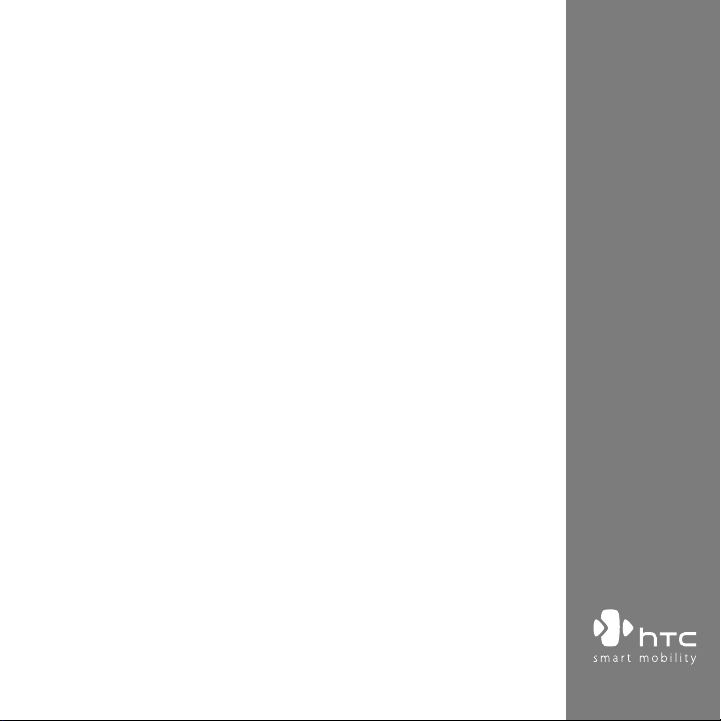
Смартфон
Руководство пользователя
www.htc.com
Page 2
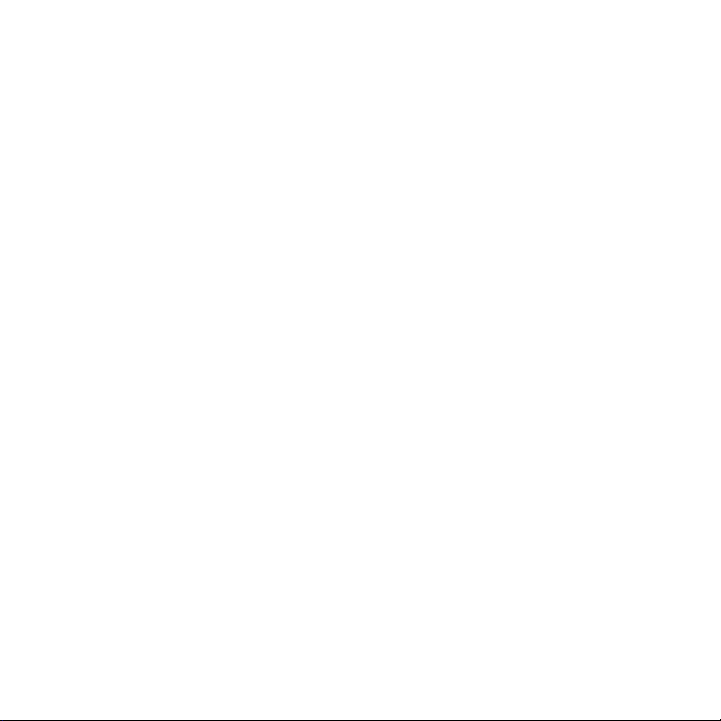
Поздравляем вас с приобретением смартфона на платформе Windows Mobile®!
Пожалуйста, сначала внимательно прочтите информацию, приведенную ниже.
ДАННОЕ УСТРОЙСТВО ПРОДАЕТСЯ В КОМПЛЕКТЕ С АККУМУЛЯТОРОМ,
КОТОРЫЙ НА МОМЕНТ ПРОДАЖИ НЕ ЗАРЯЖЕН.
НЕ ИЗВЛЕКАЙТЕ АККУМУЛЯТОР ВО ВРЕМЯ ЗАРЯДКИ УСТРОЙСТВА.
ГАРАНТИЯ ТЕРЯЕТ ЗАКОННУЮ СИЛУ В СЛУЧАЕ ВСКРЫТИЯ ИЛИ ПОВРЕЖДЕНИЯ
КОРПУСА УСТРОЙСТВА.
ОГРАНИЧЕНИЯ В ОТНОШЕНИИ КОНФИДЕНЦИАЛЬНОСТИ
В некоторых странах запись телефонных разговоров преследуется по закону,
поэтому собеседнику необходимо сообщить о факте записи разговора.
При использовании функции записи телефонных переговоров соблюдайте
соответствующие требования закона и правила, действующие в вашей стране.
СВЕДЕНИЯ ОБ АВТОРСКИХ ПРАВАХ
Авторские права © 2007 HTC Corporation. Все права защищены.
HTC, логотип HTC, HTC Innovation, ExtUSB и HTC Care являются товарными знаками
и/или знаками обслуживания корпорации HTC Corporation.
Microsoft, MS-DOS, Windows, Windows Vista, Windows NT, Windows Server, Windows
Mobile, ActiveSync, Windows Media, Excel, Internet Explorer, MSN, Outlook, PowerPoint
и Word являются зарегистрированными товарными знаками корпорации Microsoft в
Соединенных Штатах Америки и/или других странах.
Bluetooth и логотип Bluetooth являются товарными знаками Bluetooth SIG, Inc.
Wi-Fi является товарным знаком Wireless Fidelity Alliance, Inc.
microSD является товарным знаком SD Card Association.
Page 3
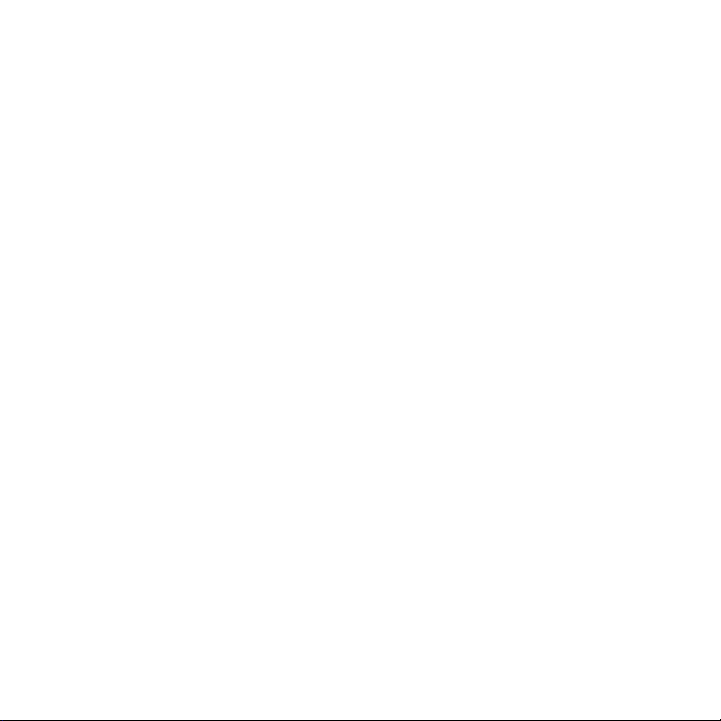
Java, J2ME и все другие знаки на основе Java являются либо товарными знаками, либо
зарегистрированными товарными знаками Sun Microsystems, Inc. в Соединенных
Штатах Америки и в других странах.
© Adobe Systems Incorporated, 2007 г.
© Macromedia Netherlands, B.V., 2007 г.
Google - зарегистрированный товарный знак, а Карты Google - товарный знак
компании Google, Inc. В США и других странах.
Macromedia, Flash, Macromedia Flash, Macromedia Flash Lite и Reader являются
товарными знаками и/или зарегистрированными товарными знаками Macromedia
Netherlands, B.V. или Adobe Systems Incorporated.
Авторские права © Esmertec AG, 2008 г. Все права защищены.
© Dilithium Networks, Inc., 2007 г. Все права защищены.
ArcSoft MMS Composer™ - Авторские права © 2003-2007 гг. принадлежат компании
ArcSoft, Inc. и ее лицензиарам . Все права защищены. ArcSoft и логотип ArcSoft
являются зарегистрированными товарными знаками ArcSoft, Inc. в Соединенных
Штатах Америки и/или других странах.
Авторские права © Ilium Software, Inc., 2004-2008 гг. Все права защищены.
Лицензия предоставлена компанией QUALCOMM Incorporated на основании одного
или более из следующих патентов:
4,901,307 ; 5,490,165 ; 5,056,109 ; 5,504,773 ; 5,101,501 ; 5,778,338 ; 5,506,865
5,109,390 ; 5,511,073 ; 5,228,054 ; 5,535,239 ; 5,710,784 ; 5,267,261 ; 5,544,196
5,267,262 ; 5,568,483 ; 5,337,338 ; 5,659,569 ; 5,600,754 ; 5,414,796 ; 5,657,420
5,416,797
Все другие упоминаемые здесь названия компаний, продуктов и сервисов являются
товарными знаками, зарегистрированными товарными знаками или знаками
обслуживания их соответствующих владельцев.
Page 4
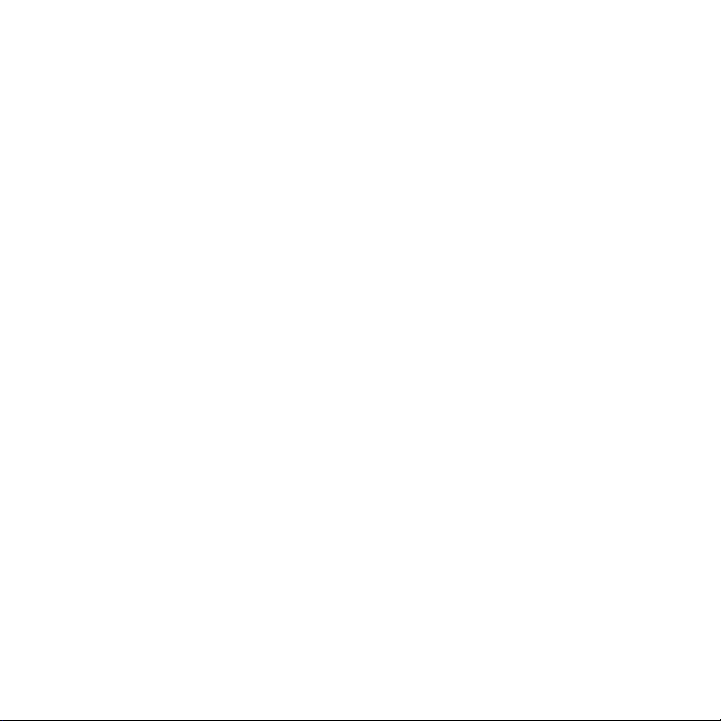
Компания HTC не несет ответственность ни за возможные технические или
редакторские ошибки или упущения в настоящем руководстве, ни за косвенные
или случайные убытки, причиненные в результате предоставления настоящего
руководства. Информация предоставляется на условиях “как есть” без каких-либо
гарантий и может быть изменена без уведомления. Компания HTC также сохраняет
за собой право в любое время и без предварительного уведомления пересмотреть
содержание этого документа.
Запрещается воспроизведение какой-либо части этого документа или передача
в любой форме и любыми средствами (электронными, механическими, включая
фотокопирование, запись или хранение в системах поиска информации), а также
перевод на любой язык в любой форме без предварительного письменного
разрешения компании HTC.
Заявления об отказе от ответственности
МЕТЕОРОЛОГИЧЕСКАЯ ИНФОРМАЦИЯ, ДАННЫЕ И ДОКУМЕНТАЦИЯ
ПРЕДОСТАВЛЯЮТСЯ НА УСЛОВИЯХ “КАК ЕСТЬ” И БЕЗ КАКИХ-ЛИБО ГАРАНТИЙ
ИЛИ ТЕХНИЧЕСКОЙ ПОДДЕРЖКИ СО СТОРОНЫ HTC. В МАКСИМАЛЬНО
РАЗРЕШЕННОЙ ЗАКОНОМ СТЕПЕНИ КОМПАНИЯ HTC И АФФИЛИРОВАННЫЕ С
НЕЙ КОМПАНИИ в прямой форме отказываются от каких-либо заявлений и
гарантий, явно выраженных или подразумеваемых, возникающих в силу закона
или на иных основаниях, в отношении метеорологической информации,
данных и документации, или каких-либо других Продуктов и услуг, в том
числе, без ограничения указанным, от каких-либо явно выраженных или
подразумеваемых гарантий годности для продажи, явно выраженных или
подразумеваемых гарантий пригодности к использованию в конкретных целях,
ненарушения чужих прав, качества, точности, полноты, результативности,
надежности, полезности, что метеорологическая информация, данные и/или
документация не будут содержать ошибок, или подразумеваемых гарантий,
возникающих в обычной практике ведения деловых операций или в ходе
выполнения.
Page 5
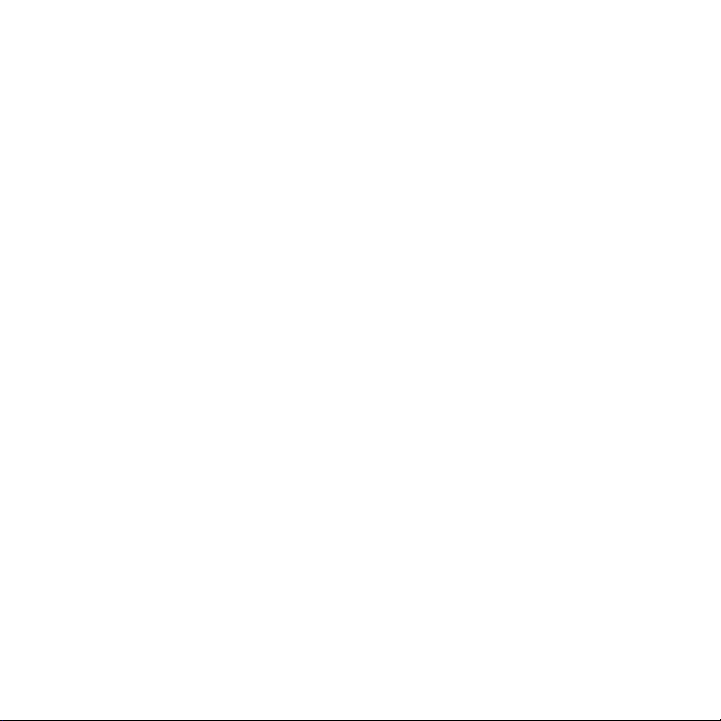
В дополнение к вышесказанному, компания HTC и ее поставщики не
несут ответственности за использование или неиспользование Вами
метеорологической информации, данных и/или документации или за
результаты такого использования. Компания HTC и ее поставщики не
дают никаких ни явно выраженных, ни подразумеваемых гарантий или
утверждений, что метеорологическая обстановка будет соответствовать
или соответствует тому, что сформулировано, представлено или описано в
отчетах, прогнозах, данных или информации, и она не будет нести никакой
ответственности или денежных обязательств перед любым физическим или
юридическим лицом, сторонами и лицами, не являющимся стороной по
делу, за любого рода несоответствие, неточность или пропуски в отношении
прогнозируемых, описанных, сообщенных происходящих или произошедших
погодных условий или явлений. НЕ ОГРАНИЧИВАЯ ОБЩИЙ СМЫСЛ
ВЫШЕСКАЗАННОГО, ВЫ ПРИЗНАЕТЕ, ЧТО МЕТЕОРОЛОГИЧЕСКАЯ ИНФОРМАЦИЯ,
ДАННЫЕ И/ИЛИ ДОКУМЕНТАЦИЯ МОГУТ СОДЕРЖАТЬ НЕТОЧНОСТИ И ЧТО
ПРИ ИСПОЛЬЗОВАНИИ МЕТЕОРОЛОГИЧЕСКОЙ ИНФОРМАЦИИ, ДАННЫХ
И/ИЛИ ДОКУМЕНТАЦИИ ВЫ БУДЕТЕ ПРИДЕРЖИВАТЬСЯ ПРИНЦИПОВ ЗДРАВОГО
СМЫСЛА И СОБЛЮДАТЬ ОБЫЧНЫЕ МЕРЫ ПРЕДОСТОРОЖНОСТИ.
Ограничение ответственности за убытки
В МАКСИМАЛЬНО РАЗРЕШЕННОЙ ПРИМЕНИМЫМ ЗАКОНОМ СТЕПЕНИ КОМПАНИЯ
HTC ИЛИ ЕЕ ПОСТАВЩИКИ НИ ПРИ КАКИХ ОБСТОЯТЕЛЬСТВАХ НЕ БУДЕТ НЕСТИ
ПЕРЕД ПОЛЬЗОВАТЕЛЕМ ИЛИ КАКОЙ-ЛИБО ТРЕТЬЕЙ СТОРОНОЙ ОТВЕТСТВЕННОСТЬ
ЗА ЛЮБЫЕ КОСВЕННЫЕ, ФАКТИЧЕСКИЕ, ВЫТЕКАЮЩИЕ, СЛУЧАЙНЫЕ ИЛИ
ШТРАФНЫЕ УБЫТКИ ЛЮБОГО РОДА НА ОСНОВАНИИ ЗАКОНОВ О КОНТРАКТАХ
ИЛИ ГРАЖДАНСКИХ ПРАВОНАРУШЕНИЯХ, В ТОМ ЧИСЛЕ, БЕЗ ОГРАНИЧЕНИЯ
УКАЗАННЫМ, ЗА ТЕЛЕСНОЕ ПОВРЕЖДЕНИЕ, СНИЖЕНИЕ ДОХОДА, ПОТЕРЮ
РЕПУТАЦИИ, УПУЩЕННЫЕ КОММЕРЧЕСКИЕ ВОЗМОЖНОСТИ, УТРАТУ ДАННЫХ И/ИЛИ
ПОТЕРЮ ПРИБЫЛИ В РЕЗУЛЬТАТЕ ИЛИ В СВЯЗИ С ДОСТАВКОЙ, ВЫПОЛНЕНИЕМ ИЛИ
НЕВЫПОЛНЕНИЕМ ОБЯЗАТЕЛЬСТВ ИЛИ ИСПОЛЬЗОВАНИЕМ МЕТЕОРОЛОГИЧЕСКОЙ
ИНФОРМАЦИИ, ДАННЫХ И/ИЛИ ДОКУМЕНТАЦИИ НЕЗАВИСИМО ОТ ТОГО, МОЖНО
ЛИ БЫЛО ПРЕДВИДЕТЬ ВОЗМОЖНОСТЬ ТАКИХ УБЫТКОВ.
Page 6
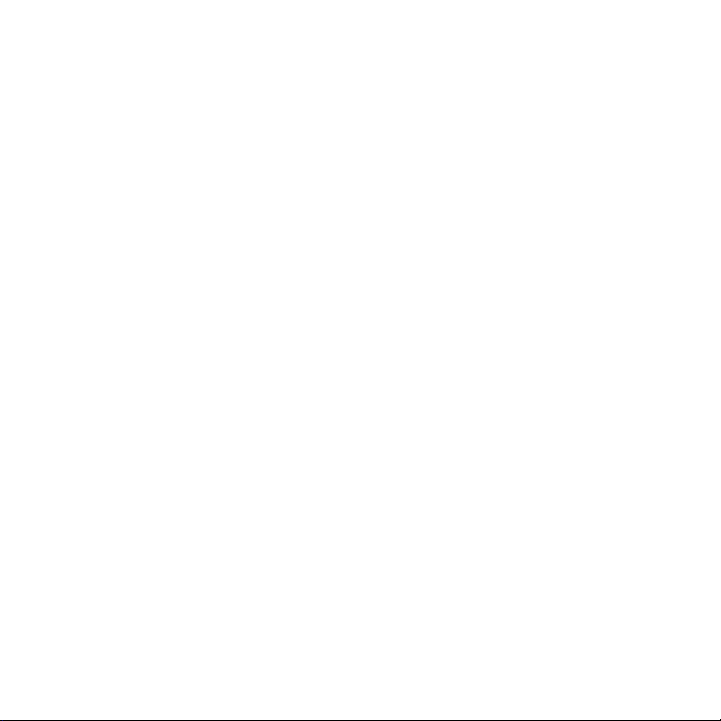
Важные сведения по охране здоровья и меры
предосторожности
При использовании этого устройства следует соблюдать описанные ниже
меры предосторожности во избежание возможной судебной ответственности
и причинения ущерба здоровью. Сохраняйте и соблюдайте все инструкции
по технике безопасности и эксплуатации устройства. Соблюдайте все
предупреждения, приведенные в инструкции по эксплуатации этого устройства.
Для уменьшения риска получения телесных повреждений, поражения
электрическим током, возгорания и повреждения оборудования соблюдайте
следующие меры предосторожности.
ЭЛЕКТРОБЕЗОПАСНОСТЬ
Это устройство предназначено для использования при питании от
специально предназначенного для него аккумулятора или источника питания.
Использование других источников питания может быть опасным и сделать
недействительной гарантию на данное устройство.
МЕРЫ ПРЕДОСТОРОЖНОСТИ В ОТНОШЕНИИ НАДЛЕЖАЩЕГО ЗАЗЕМЛЕНИЯ
ВНИМАНИЕ! Подключение к оборудованию, не заземленному надлежащим
образом, может привести к поражению электротоком и повреждению вашего
устройства.
Это устройство снабжено кабелем USB для подключения к ПК или ноутбуку.
Обеспечьте надлежащее заземление компьютера, прежде чем подключать к
нему ваше устройство. Шнур питания настольного компьютера или ноутбука
имеет заземляющий проводник и заземляющую вилку. Вилку следует вставлять
в сетевую розетку, смонтированную и заземленную в соответствии со всеми
местными нормативами и правилами.
Page 7
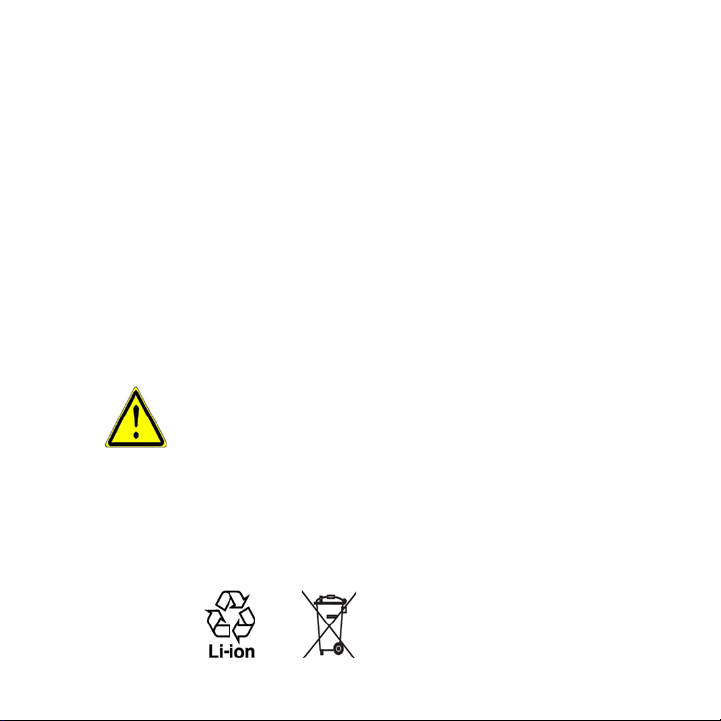
МЕРЫ ПРЕДОСТОРОЖНОСТИ В ОТНОШЕНИИ ИСТОЧНИКА ПИТАНИЯ
• Используйте надлежащий внешний источник питания
Источник питания данного устройства должен соответствовать
электрическим параметрам, обозначенным на его этикетке. Если вы
не уверены, какой тип источника питания требуется, то обратитесь
за советом в авторизованный сервисный центр или в местную
электрокомпанию. Если питание устройства осуществляется от
аккумулятора или других источников, то внимательно прочтите
инструкцию по эксплуатации, прилагаемую к этому устройству.
• Соблюдайте осторожность при обращении с аккумулятором
В этом устройстве установлен литий-ионный полимерный аккумулятор.
Неправильное обращение с аккумулятором может привести к
возгоранию или ожогу. Не пытайтесь вскрывать аккумулятор или
самостоятельно проводить его техническое обслуживание. Запрещается
разбирать аккумулятор, ломать его, пробивать в нем отверстия,
закорачивать его внешние контакты или цепи, подвергать его
воздействию огня или воды или температурам выше 60˚C (140˚F).
ВНИМАНИЕ! ПРИ НЕПРАВИЛЬНОЙ ЗАМЕНЕ АККУМУЛЯТОР МОЖЕТ
ВЗОРВАТЬСЯ. ДЛЯ УМЕНЬШЕНИЯ РИСКА ВОЗГОРАНИЯ ИЛИ
ОЖОГА ЗАПРЕЩАЕТСЯ РАЗБИРАТЬ АККУМУЛЯТОР, ЛОМАТЬ
ЕГО, ПРОБИВАТЬ В НЕМ ОТВЕРСТИЯ, ЗАКОРАЧИВАТЬ
ЕГО ВНЕШНИЕ КОНТАКТЫ ИЛИ ЦЕПИ, ПОДВЕРГАТЬ ЕГО
ВОЗДЕЙСТВИЮ ОГНЯ ИЛИ ВОДЫ ИЛИ ТЕМПЕРАТУРАМ
ВЫШЕ 60˚C (140˚F). ДЛЯ ЗАМЕНЫ ИСПОЛЬЗУЙТЕ ТОЛЬКО
АККУМУЛЯТОРЫ, КОТОРЫЕ УКАЗАНЫ ИЗГОТОВИТЕЛЕМ
ИЗДЕЛИЯ. УТИЛИЗИРУЙТЕ ИСПОЛЬЗОВАННЫЕ
АККУМУЛЯТОРЫ СОГЛАСНО МЕСТНЫМ ЗАКОНАМ ИЛИ ЖЕ В
СООТВЕТСТВИИ С ИНСТРУКЦИЕЙ, ПРИЛАГАЕМОЙ К ИЗДЕЛИЮ.
Page 8
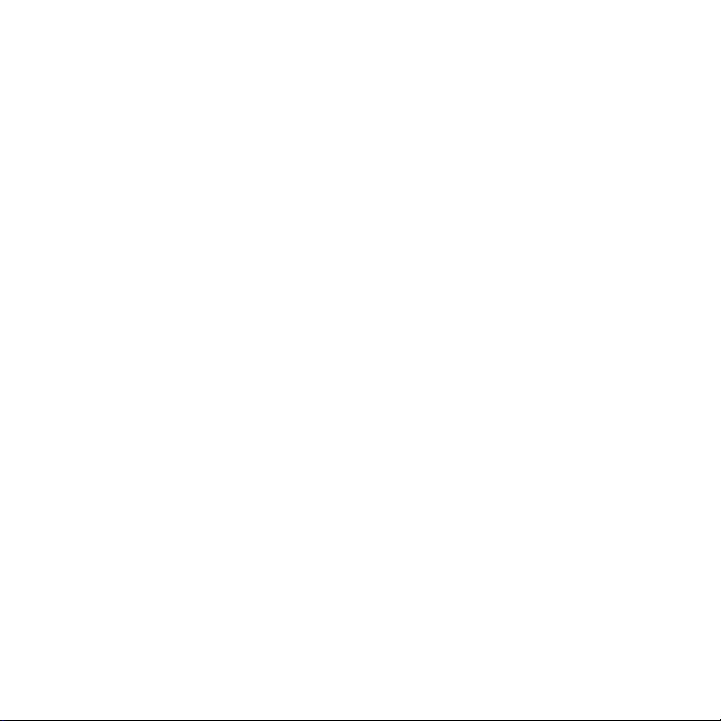
• Примите особые меры предосторожности
• Во избежание короткого замыкания держите аккумулятор или
устройство в сухом месте вдали от воды или каких-либо жидкостей.
• Во избежание короткого замыкания во время работы держите
устройство вдали от металлических предметов, чтобы они не
касались аккумулятора или его контактов.
• Не применяйте поврежденные, деформированные, изменившие
цвет, перегретые или издающие неприятный запах аккумуляторы или
аккумуляторы, на корпусе которых имеется ржавчина.
• Всегда держите аккумулятор в месте, недоступном для грудных и
малых детей, чтобы они не смогли проглотить его. Если они все же
проглотят аккумулятор, то немедленно обратитесь к врачу.
• В случае утечки электролита из аккумулятора:
•
Избегайте попадания электролита на кожу или одежду. Если электролит
все же попадет на кожу или одежду, то немедленно промойте
пораженный участок чистой водой и обратитесь к врачу за помощью.
• Избегайте попадания электролита в глаза. Если электролит все же
попадет в глаза, то НЕ ТРИТЕ их, а немедленно промойте чистой
водой и обратитесь к врачу за помощью.
• Соблюдайте особые меры предосторожности - держите
протекающий аккумулятор вдали от огня во избежание возгорания
или взрыва.
МЕРЫ ПРЕДОСТОРОЖНОСТИ В ОТНОШЕНИИ ПРЯМОГО СОЛНЕЧНОГО СВЕТА
Не используйте это изделие в условиях повышенной влажности или
экстремальных температур. Не оставляйте коммуникатор или аккумулятор
в салоне автомобиля или в местах, где температура превышает 60°C (140°F),
например, на приборной панели автомобиля, подоконнике или за стеклом, на
которое на протяжении длительного времени попадают прямые солнечные
лучи или сильное ультрафиолетовое излучение. Это может повредить изделие,
привести к перегреву аккумулятора или создать в автомобиле опасную ситуацию.
Page 9
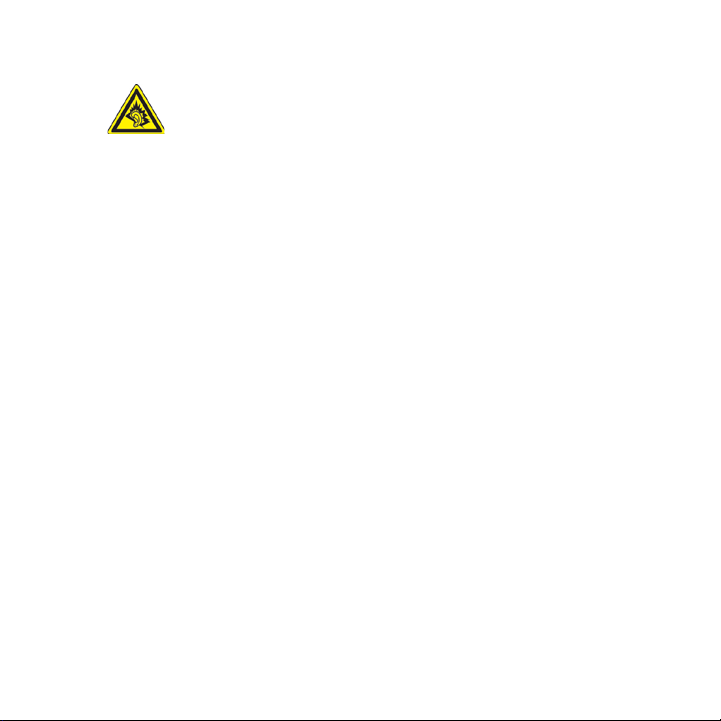
ПРЕДОТВРАЩЕНИЕ ПОТЕРИ СЛУХА
ВНИМАНИЕ! Длительное прослушивание звука в телефоне или наушниках
с высокой громкостью может привести к безвозвратной потере слуха.
Примечание Для Франции: портативные наушники, головные телефоны и
проводные пульты ДУ (перечисленные ниже) для данного устройства
протестированы на соответствие требованиям к уровню звукового
давления, изложенным в стандартах NF EN 50332-1:2000 и/или NF EN
50332-2:2000, согласно требованиям Закона Франции Article L. 5232-1.
1. Наушники фирмы Cotron, модель: HS S200.
БЕЗОПАСНОСТЬ НА БОРТУ САМОЛЕТА
В связи с тем, что это устройство может вызвать помехи в работе
навигационной системы и бортовой сети самолета, использование данного
устройства на борту самолета законодательно запрещено в большинстве
стран. Если вы хотите использовать это устройство на борту самолета, то
обязательно включите в нем “Режим полета”.
ОГРАНИЧЕНИЯ МЕСТ ИСПОЛЬЗОВАНИЯ
Не используйте это устройство на бензоколонках и заправочных пунктах
ГСМ, химических заводах или в местах, где ведутся взрывные работы, или
в потенциально взрывоопасной среде (пункты заправки, нижние палубы
кораблей, установки для транспортировки или хранения топлива или
химических продуктов), а также в местах, в которых воздух содержит
химические вещества или частицы (гранулы, пыль или металлическая пудра).
Возникновение искр в таких средах может привести к взрыву или пожару и, в
результате, к телесным повреждениям или даже смерти.
Page 10
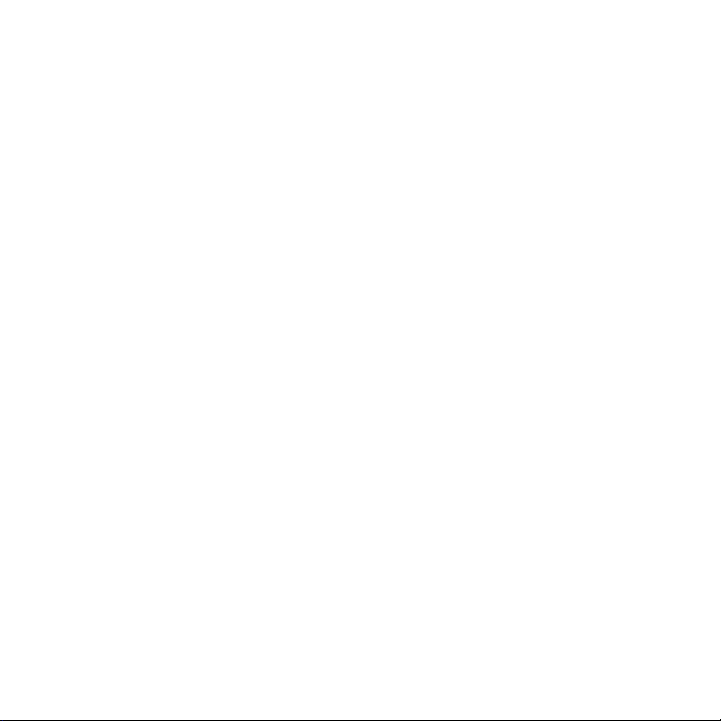
ВЗРЫВООПАСНЫЕ СРЕДЫ
При нахождении в потенциально взрывоопасной среде или в местах, где
присутствуют легковоспламеняющиеся материалы, данное устройство нужно
отключать, а пользователь должен строго следовать всем знакам и инструкциям.
Возникновение искр в таких средах может привести к взрыву или пожару
и, в результате, к телесным повреждениям или даже смерти. Запрещается
использовать это устройство на автозаправочных станциях; пользователи
должны соблюдать ограничения на использование радиоаппаратуры на складах
горючего, химических заводах или в местах, где ведутся взрывные работы.
Места, в которых имеется опасность взрыва, часто, но не всегда, обозначены
хорошо заметными и понятными предупреждающими знаками. В число таких
взрывоопасных мест входят пункты заправки, нижние палубы кораблей,
установки для транспортировки или хранения топлива или химических
продуктов, а также места, в которых воздух содержит химические вещества
или частицы (гранулы, пыль или металлическая пудра).
БЕЗОПАСНОСТЬ В ДОРОГЕ
Водителям автомобилей запрещено пользоваться мобильными телефонами
в движении, кроме экстренных случаев. В некоторых страх, в качестве
альтернативы, разрешается использовать телефонные гарнитуры.
МЕРЫ БЕЗОПАСНОСТИ В ОТНОШЕНИИ ВОЗДЕЙСТВИЯ РЧ-ИЗЛУЧЕНИЯ
• Не используйте изделие рядом с металлическими конструкциями
(например, со стальным каркасом здания).
• Не используйте изделие рядом с мощными источниками
электромагнитного излучения, такими как микроволновые печи,
колонки, телевизоры и радиоприемники.
• Используйте только такие принадлежности, которые разрешены
изготовителем изделия либо не содержат металлических компонентов.
• При использовании принадлежностей, которые не разрешены
изготовителем изделия, могут быть нарушены местные требования к
уровню радиочастотного облучения, поэтому их не следует использовать.
Page 11
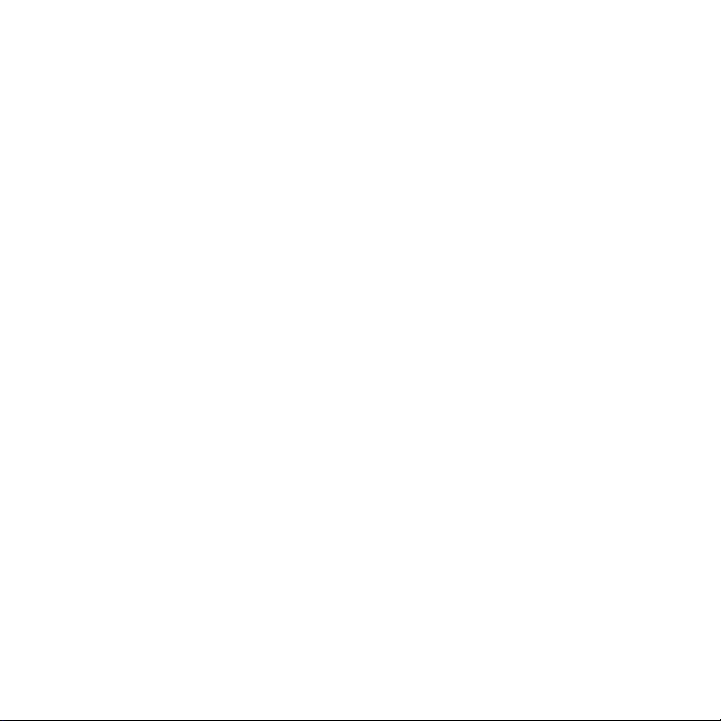
ПОМЕХИ В РАБОТЕ МЕДИЦИНСКОГО ОБОРУДОВАНИЯ
Это устройство может вызвать нарушения в работе медицинского
оборудования. Использование этого устройства запрещено в большинстве
больниц и медицинских учреждений.
Если вы используете какое-либо другое индивидуальное медицинское
устройство, то проконсультируйтесь с производителем вашего устройства,
чтобы узнать, надежно ли оно экранировано от внешнего излучения РЧэнергии. Ваш врач может помочь в получении этой информации.
ВЫКЛЮЧАЙТЕ телефон, находясь в медицинских учреждениях, если в них
вывешены соответствующие инструкции. В больницах и медицинских
учреждениях может использоваться оборудование, чувствительное к
внешнему излучению РЧ-энергии.
СЛУХОВЫЕ АППАРАТЫ
Некоторые цифровые беспроводные телефоны могут вызывать помехи в
работе слуховых аппаратов. В этом случае обратитесь за советом в сервисный
центр или позвоните в службу работы с заказчиками, чтобы обсудить
альтернативные варианты.
НЕИОНИЗИРУЮЩЕЕ ИЗЛУЧЕНИЕ
Это устройство должно использоваться только в рекомендованных
нормальных условиях, чтобы обеспечить правильную работу излучающих
модулей и не вызывать помехи в работе другого оборудования. Так же,
как и пользователям других мобильных передающих радиоустройств, для
удовлетворительной работы этого устройства и безопасности пользователя
рекомендуется не располагать антенну слишком близко к каким-либо частям
тела во время работы этого устройства.
Используйте только штатную встроенную антенну. Использование
неразрешенных или модифицированных антенн может привести к снижению
качества связи и повреждению телефона, в результате чего ухудшится его
работа, а уровень SAR превысит максимально допустимый. При использовании
телефона в таких условиях могут быть нарушены местные нормативные
требования.
Page 12
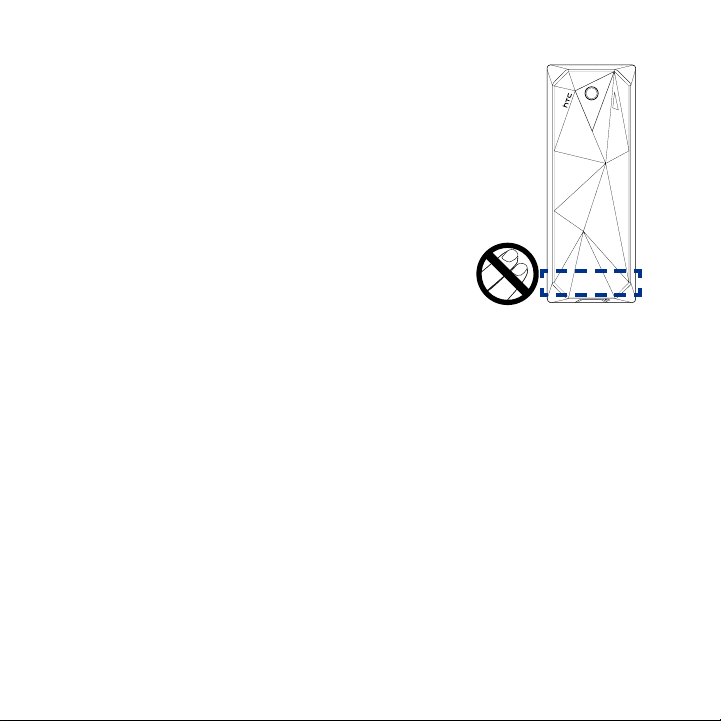
Для обеспечения оптимальных рабочих
характеристик телефона и соответствия
уровня воздействия РЧ-излучения на человека
требованиям соответствующих стандартов
всегда используйте устройство только указанным
способом. Во время вызова или ответа на звонок
не касайтесь антенны без необходимости. Это
может привести к ухудшению качества связи и
работе устройства на более высоком, чем нужно,
уровне мощности. Не касайтесь антенны ВО
ВРЕМЯ РАЗГОВОРА по телефону; это обеспечит
наилучшее качество связи и максимальное время
работы от аккумулятора.
Общие меры безопасности
• Не подвергайте устройство излишнему физическому воздействию
Не прикладывайте чрезмерных усилий, нажимая экран и устройство,
чтобы не повредить их, а перед тем как сесть, вынимайте коммуникатор
из кармана брюк. Также советуем хранить устройство в защитном
футляре. На экран, треснутый из-за неправильного обращения, гарантия
не распространяется.
• Устройство нагревается после продолжительного использования
При использовании устройства в течение долгого времени, например, во
время разговоров по телефону, во время зарядки аккумулятора или при
просмотре веб-страниц устройство может нагреваться. В большинстве
случаев это нормально и не свидетельствует о неполадке устройства.
Page 13
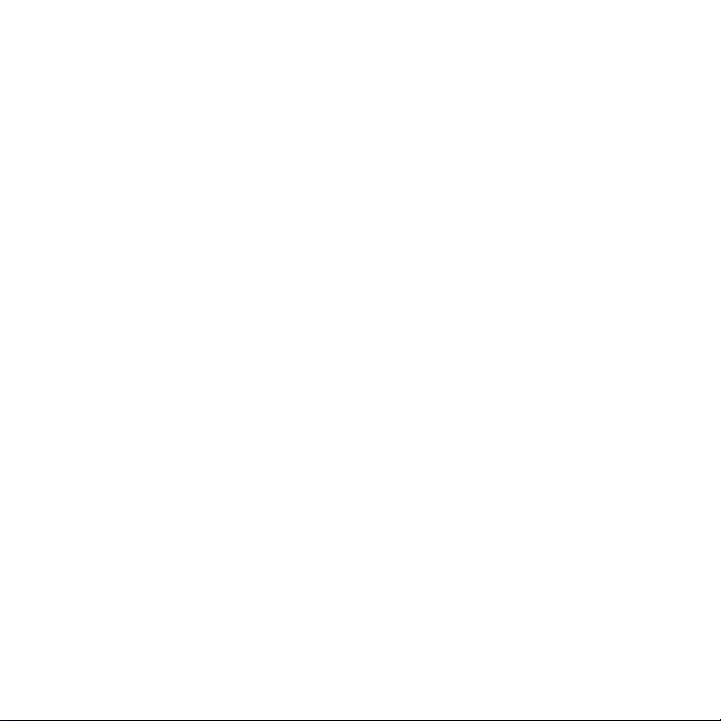
• Соблюдайте знаки обслуживания
За исключением случаев, описанных в соответствующих разделах
документации по эксплуатации или обслуживанию, не проводите
обслуживание каких-либо устройств самостоятельно. Необходимое
обслуживание внутренних компонентов этих устройств должно
проводиться уполномоченным специалистом по техническому
обслуживанию или уполномоченным сервисным центром.
• Повреждения, требующие технического обслуживания
Отключите устройство от розетки электропитания и обратитесь к
уполномоченному специалисту по техническому обслуживанию или в
сервисный центр при возникновении следующих случаев:
• На устройство пролита жидкость или внутрь попал посторонний
предмет.
• Устройство попало под дождь или в воду.
• Устройство упало или повреждено.
• Имеются заметные признаки перегрева.
• Устройство не работает нормально при соблюдении инструкций по
эксплуатации.
• Избегайте мест с высокой температурой
Устройство следует держать вдали от источников тепла, таких как
батареи отопления, обогреватели, кухонные плиты или другие
устройства (включая, без ограничения указанным, усилители).
• Избегайте мест с повышенной влажностью
Не пользуйтесь устройством в местах с повышенной влажностью.
• Не пользуйтесь этим устройством после резкого перепада
температуры
Если вы переносите это устройство из одного места в другое, где сильно
отличается температура и/или влажность, то на устройстве или внутри
него может сконденсироваться влага. Во избежание повреждения
устройства, прежде чем его использовать, сделайте достаточную паузу,
чтобы влага испарилась.
Page 14
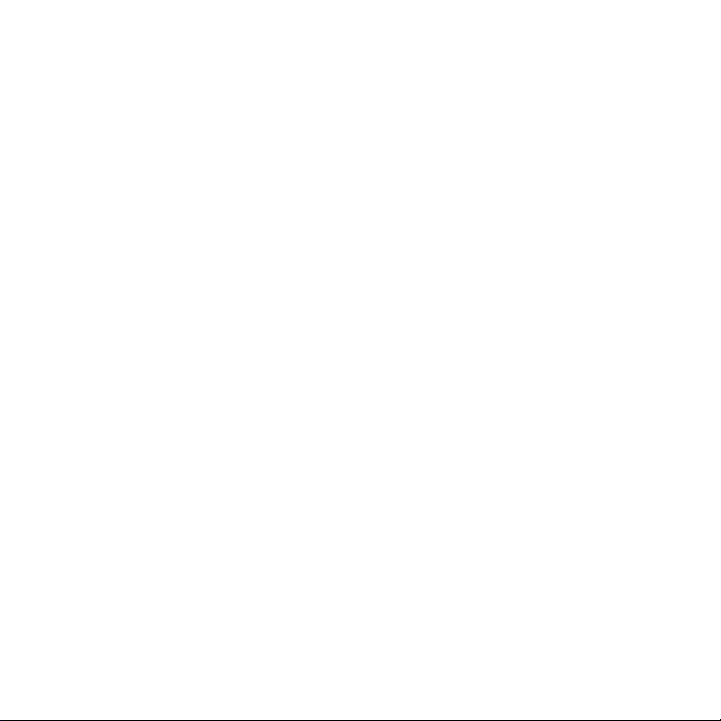
ПРИМЕЧАНИЕ: Если вы вносите устройство из места с низкой температурой
в теплое помещение или из теплого помещения в более холодное, то перед
включением питания устройства дайте ему дойти до температуры помещения.
• Не вставляйте в устройство посторонние предметы
Не вставляйте никакие посторонние предметы в гнезда или другие
отверстия корпуса устройства. Эти гнезда или отверстия предусмотрены
для вентиляции. Их нельзя загораживать или закрывать.
• Подключение дополнительных устройств
Не ставьте это устройство на неустойчивый стол, тележку, подставку или
кронштейн. При установке строго следуйте инструкциям изготовителя
и используйте для установки только те приспособления, которые
рекомендованы изготовителем.
• Подключения следует проводить на устойчивой поверхности
Не кладите это устройство на неустойчивую поверхность.
• Используйте устройство с одобренным оборудованием
Это устройство должно использоваться только с персональными
компьютерами и дополнительными устройствами, обозначенными как
подходящие для использования с вашим изделием.
• Отрегулируйте громкость
Убавьте громкость, прежде чем использовать наушники или другие
аудиоустройства.
• Чистка
Перед чисткой данного изделия отключите его от розетки
электропитания. Не применяйте жидкие или аэрозольные чистящие
средства. Для чистки используйте слегка увлажненную ткань, но
НИКОГДА не используйте воду для чистки ЖК-экрана.
Page 15
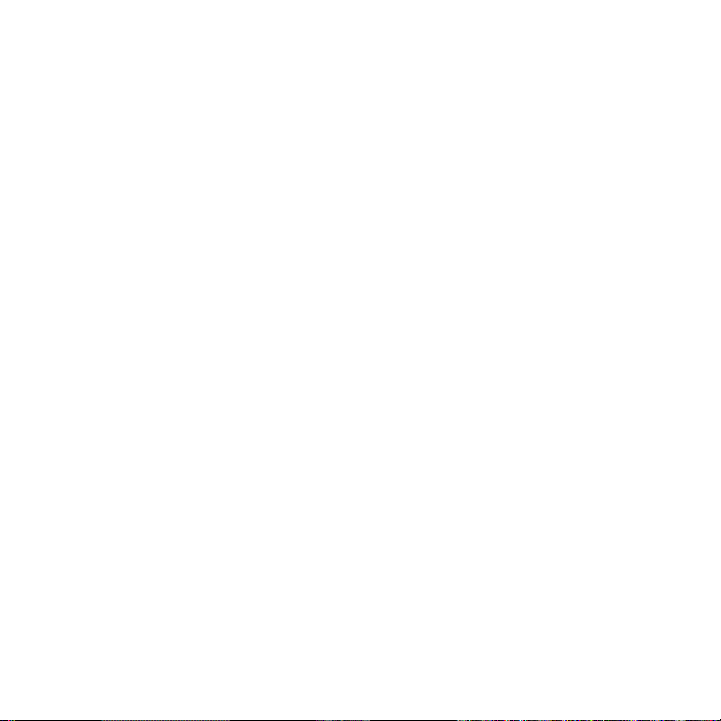
Содержание
Глава 1 Приступая к работе 23
1.1 Знакомство с телефоном и принадлежностями к нему ............................. 24
СД-оповещения ....................................................................................................................................26
Принадлежности .................................................................................................................................26
1.2 Установка SIM-карты, аккумулятора и карты памяти................................. 27
SIM-карта .................................................................................................................................................27
Карта памяти ..........................................................................................................................................28
Аккумулятор ..........................................................................................................................................29
1.3 Зарядка аккумулятора......................................................................................... 30
1.4 Крепление для ремешка .....................................................................................
1.5 Начало работы .......................................................................................................
Включение и выключение телефона ..........................................................................................31
Автоматическая настройка параметров подключений для передачи данных ......32
1.6 Начальный экран ..................................................................................................33
HTC Home ................................................................................................................................................34
Экран “Задачи” .......................................................................................................................................38
Индикаторы состояния .....................................................................................................................38
1.7 Экран “Последние программы” и меню Пуск ................................................ 40
1.8 Программы в телефоне .......................................................................................
1.9 Быстрый список .....................................................................................................
1.10 Ввод информации ................................................................................................
Клавишная панель ..............................................................................................................................47
Режим многократных нажатий ......................................................................................................47
Режим XT9 ...............................................................................................................................................48
Режим ввода цифр ..............................................................................................................................50
Другие задачи по вводу текста ......................................................................................................50
Клавиатура QWERTY ..........................................................................................................................51
1.11 Сведения об аккумуляторе ...............................................................................53
30
31
41
46
47
Page 16
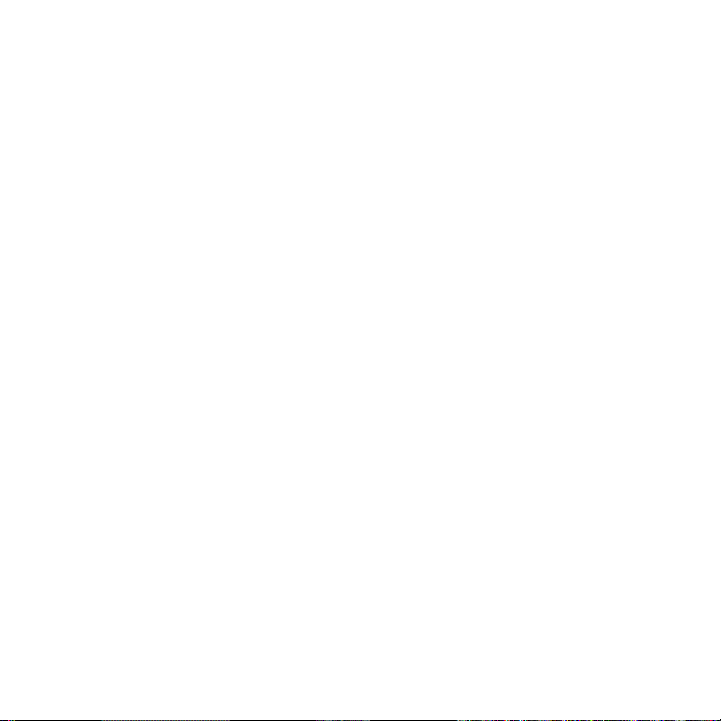
Глава 2 Использование функций телефона 55
2.1 Телефон .................................................................................................................... 56
Экран Телефон ......................................................................................................................................56
Ввод ПИН-кода ......................................................................................................................................56
Настройка мелодий звонка ............................................................................................................57
2.2 Исходящие звонки ............................................................................................... 58
Выполнение вызова из экрана Телефон ...................................................................................58
Выполнение вызова из списка Контакты .................................................................................58
Выполнение вызова из списка Звонки ......................................................................................59
Выполнение вызова из списка “Быстрый набор” ..................................................................60
2.3 Прием вызова ........................................................................................................ 60
2.4 Возможности во время разговора ...................................................................
2.5 Завершение вызова .............................................................................................
2.6 Дополнительные сведения о наборе номеров ............................................
Выполнение экстренного звонка .................................................................................................63
Выполнение международного вызова ......................................................................................63
Вставка паузы или длинной паузы в последовательности набора ..............................63
2.7 Набор инструментов SIM ....................................................................................64
2.8 Настройка доступа по Bluetooth к SIM-карте для автомобильных
телефонных комплектов ..............................................................................................
61
63
63
64
Глава 3 Синхронизация информации с Компьютером 67
3.1 Сведения о синхронизации ............................................................................... 68
Способы синхронизации .................................................................................................................68
3.2
Работа с программой Центр устройств Microsoft Windows Mobile®............69
3.3 Установка и работа с программой Microsoft ActiveSync® .......................... 70
Установка и настройка программы ActiveSync ......................................................................70
3.4 Синхронизация с компьютером ....................................................................... 71
Запуск и остановка синхронизации ............................................................................................71
Изменение синхронизируемых данных ...................................................................................72
Устранение неполадок с подключением для синхронизации .......................................73
3.5 Синхронизация по Bluetooth ............................................................................. 73
3.6 Синхронизация музыки и видео ......................................................................
74
Page 17
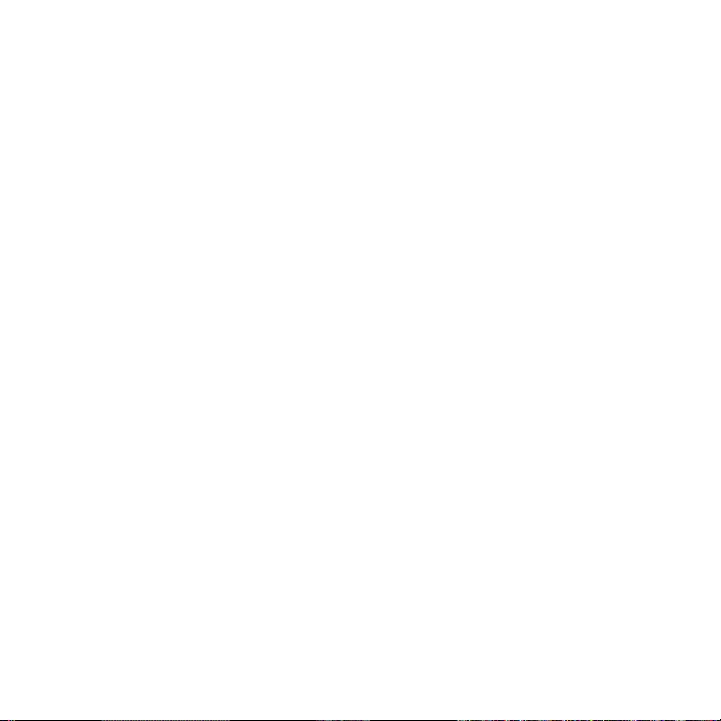
Глава 4 Управление телефоном 75
4.1 Персональные настройки телефона ............................................................... 76
Настройка Начального экрана .....................................................................................................76
Установка даты, времени, языка и других региональных настроек ............................76
Выбор способа оповещения о событиях или действиях ..................................................77
Запись личных сведений..................................................................................................................79
Настройка параметров для удобства и эффективности работы ...................................80
4.2 Копирование файлов и управление ими ....................................................... 82
4.3 Установка и удаление программ ......................................................................
4.4 Работа с программой Диспетчер задач и управление памятью .............
Проверка состояния памяти ..........................................................................................................84
Работа с программой “Диспетчер задач” ..................................................................................84
4.5 Защита телефона ................................................................................................... 85
4.6 Перезагрузка телефона .......................................................................................
4.7 Сброс установок телефона .................................................................................
83
84
87
88
Глава 5 Упорядочивание информации в телефоне 89
5.1 Контакты .................................................................................................................... 90
Создание контакта в телефоне ......................................................................................................90
Изменение и вызов контакта .........................................................................................................91
Поиск контакта .....................................................................................................................................91
Отправка информации о контакте ..............................................................................................92
5.2 Менеджер SIM-карты ........................................................................................... 93
5.3 Календарь ............................................................................................................... 95
Создание личной встречи ...............................................................................................................95
Просмотр встреч .................................................................................................................................96
Отправка встреч ..................................................................................................................................97
5.4 Задачи ...................................................................................................................... 98
5.5 Быстрые заметки ................................................................................................
5.6 Голосовые заметки .............................................................................................
5.7 Диктофон ............................................................................................................... 102
100
100
Page 18
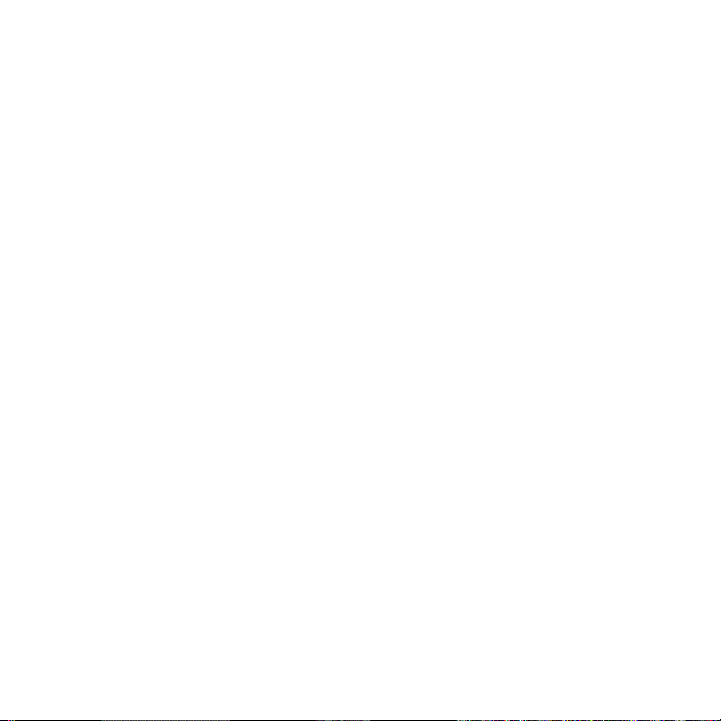
Глава 6 Обмен сообщениями 103
6.1 Сообщения ............................................................................................................ 104
6.2 SMS-сообщения ...................................................................................................105
Создание и отправка SMS-сообщений ...................................................................................105
Копирование и вставка текста ...................................................................................................106
Управление SMS-сообщениями ................................................................................................. 108
6.3 MMS-сообщения .................................................................................................. 110
Изменение настроек MMS ............................................................................................................ 110
Создание и отправка MMS-сообщений .................................................................................. 112
Просмотр MMS-сообщений и ответ на них ..........................................................................113
6.4 Настройка учетных записей эл. почты..........................................................115
Типы учетных записей эл. почты ...............................................................................................115
Настройка телефона для синхронизации эл. почты Outlook с компьютером ......115
Мастер настройки эл. почты .......................................................................................................116
Настройка учетной записи эл. почты Интернета ............................................................... 116
Настройка эл. почты настраиваемого домена .................................................................... 119
6.5 Эл. почта.................................................................................................................120
Создание сообщений эл. почты и ответ на них .................................................................. 120
Просмотр сообщения эл. почты и ответ на него ................................................................121
Синхронизация сообщений эл. почты .................................................................................... 123
Настройка параметров эл. почты .............................................................................................124
Глава 7 Работа с сообщениями эл. почты вашей
организации и назначение встреч 125
7.1
Синхронизация с почтовым сервером вашей организации ......................126
Установите подключение с сервером эл. почты вашей организации .....................126
Запуск синхронизации ................................................................................................................... 127
7.2 Работа с сообщениями эл. почты вашей организации ............................ 128
Автоматическая синхронизация с помощью Direct Push...............................................128
Синхронизация по расписанию ................................................................................................130
Немедленная загрузка с помощью функции “Выборка эл. почты” ............................ 130
Поиск сообщений эл. почты на сервере Exchange Server..............................................131
Пометка сообщений флажками .................................................................................................132
Автоответчик при отсутствии ..................................................................................................... 133
7.3 Управление приглашениями на собрание ..................................................133
7.4 Поиск контактов в Справочнике организации ...........................................
135
Page 19
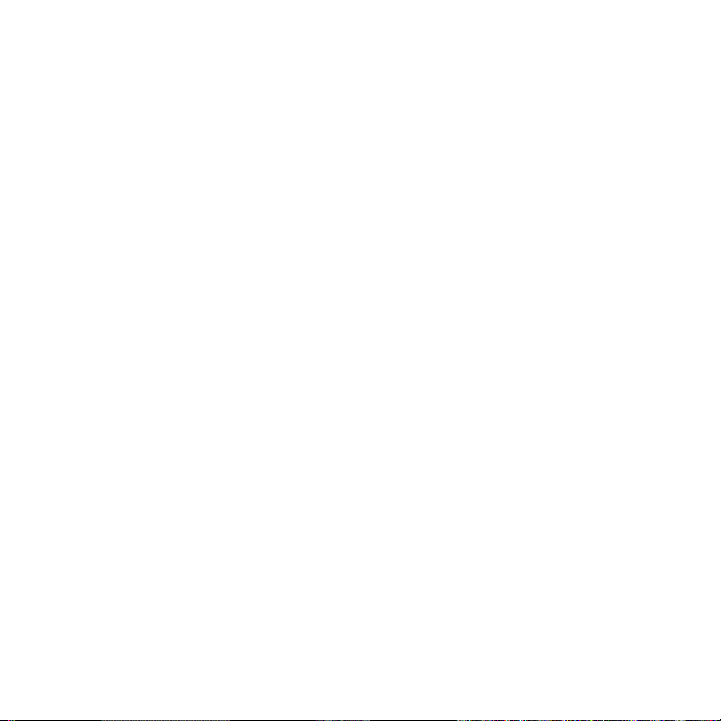
7.5 Безопасность эл. почты ....................................................................................137
Установка разрешений на сообщение эл. почты ............................................................... 140
Глава 8 Подключения 141
8.1 Comm Manager ...................................................................................................... 142
8.2 Подключение к Интернету .................................................................................
Способы подключения к Интернету ........................................................................................ 143
Wi-Fi ........................................................................................................................................................ 143
GPRS/3G ................................................................................................................................................ 145
Удаленный доступ ...........................................................................................................................146
8.3 Internet Explorer Mobile .......................................................................................148
Просмотр веб-страниц...................................................................................................................148
Навигация по всей веб-странице .............................................................................................. 149
Копирование текста веб-страницы .......................................................................................... 150
8.4 Общий Интернет (использование телефона в качестве модема) ...........150
Настройка телефона для использования в качестве модема...................................... 151
8.5 Bluetooth ................................................................................................................. 152
Режимы Bluetooth ............................................................................................................................. 152
Связи Bluetooth .................................................................................................................................153
Подключение стереогарнитуры Bluetooth ........................................................................... 155
Передача информации по Bluetooth ....................................................................................... 156
Проводник Bluetooth и обмен файлами по Bluetooth ..................................................... 158
Использование телефона в качестве Bluetooth-модема ...............................................159
Печать файлов по Bluetooth ........................................................................................................160
8.6 Windows Live™ ........................................................................................................161
Настройка Windows Live Mobile .................................................................................................162
Интерфейс Windows Live ...............................................................................................................163
8.7 Windows Live Messenger ......................................................................................164
Запустите Messenger и выполните вход .................................................................................165
Добавление контактов Windows Live ......................................................................................165
Отправка мгновенных сообщений ........................................................................................... 166
Индивидуальная настройка программы Messenger ........................................................168
8.8 RSS Hub ....................................................................................................................169
Подписка на новые каналы и их упорядочивание ...........................................................169
Просмотр и упорядочивание заголовков ............................................................................. 170
Просмотр сводки .............................................................................................................................. 171
143
Page 20
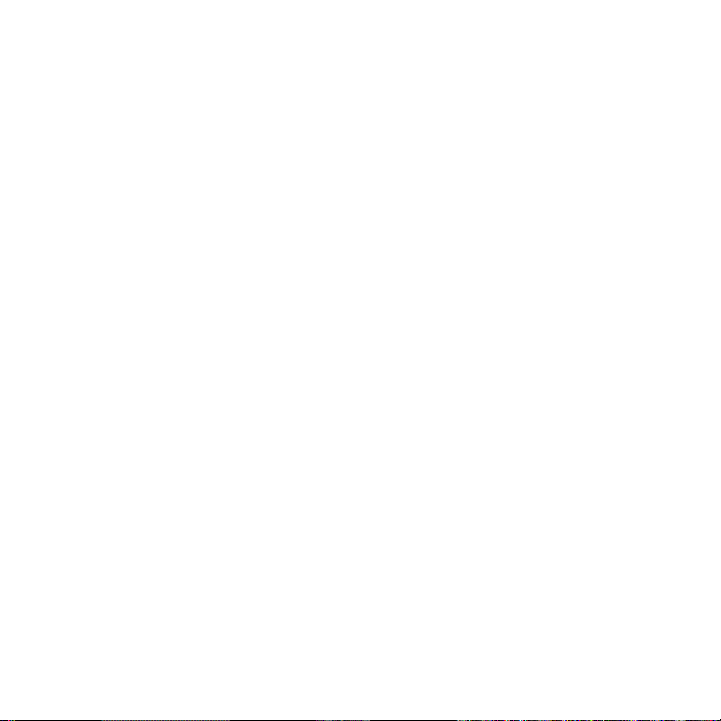
8.9 System Center Mobile Device Manager .............................................................172
Сертификация устройства ............................................................................................................ 172
Управляемые программы ............................................................................................................. 172
Глава 9 Навигация в дороге 173
9.1 Карты Google™ (в зависимости от страны) .................................................... 174
Открытие программы Карты Google ....................................................................................... 174
Поиск объектов/компаний ..........................................................................................................175
9.2 Указания и подготовка к работе с GPS ............................................................ 177
9.3 Загрузка спутниковых данных при помощи программы QuickGPS .......
Способы загрузки ............................................................................................................................. 179
178
Глава 10 Работа с мультимедиа 181
10.1 Фото- и видеосъемка на камеру телефона .................................................182
Установка карты памяти ................................................................................................................ 182
Фото- и видеосъемка ...................................................................................................................... 182
Режимы съемки ................................................................................................................................. 183
Значки режимов и индикаторы камеры ................................................................................184
Масштабирование ...........................................................................................................................185
Экран Просмотр ................................................................................................................................ 186
Пользовательская настройка дополнительных параметров камеры .....................187
10.2 Альбом камеры ................................................................................................... 190
10.3 Фото и видео ........................................................................................................
Меню программы “Фото и видео” ............................................................................................. 193
10.4 Проигрыватель Windows Media Mobile ........................................................ 194
Об элементах управления ............................................................................................................195
Экраны и меню ..................................................................................................................................196
О лицензиях и защищенных файлах ........................................................................................ 197
Копирование файлов в телефон ................................................................................................ 197
Воспроизведение мультимедийных файлов ....................................................................... 199
Устранение неполадок ................................................................................................................... 200
10.5 Потоковое мультимедиа ..................................................................................200
Аудио-менеджер .................................................................................................203
10.6
Библиотека ..........................................................................................................................................204
Музыкальный проигрыватель .................................................................................................... 205
Списки воспроизведения .............................................................................................................207
Задание музыкального файла в качестве мелодии звонка ..........................................208
192
Page 21
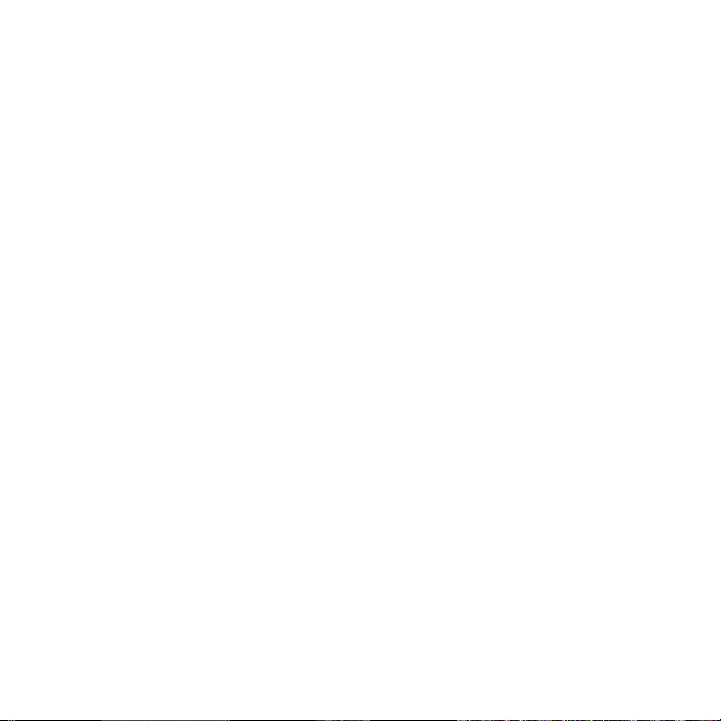
10.7 Настройка Аудио ................................................................................................210
10.8 FM-радио ...............................................................................................................
Органы управления программы FM-радио .......................................................................... 212
Сохранение предустановок.........................................................................................................213
Главное меню программы FM-радио ....................................................................................... 214
10.9 Java .........................................................................................................................214
Установка и запуск пакета MIDlets/MIDlet ............................................................................215
Управление приложением/пакетом MIDlet .........................................................................216
211
Глава 11 Работа с другими приложениями 219
11.1 Microsoft® Office Mobile ..................................................................................... 220
11.2 Microsoft® Office Word Mobile ..........................................................................
Просмотр документов .................................................................................................................... 221
Редактирование и отправка документов. ............................................................................. 222
11.3 Microsoft® Office Excel® Mobile ......................................................................... 223
Просмотр электронных таблиц .................................................................................................223
Редактирование и отправка таблиц ........................................................................................224
11.4 Microsoft® Office PowerPoint® Mobile ............................................................. 226
11.5 Microsoft® Office OneNote® Mobile
11.6 Adobe® Reader® LE ...............................................................................................
11.7 Быстрый набор
11.8 Голосовой набор номера ..................................................................................
....................................................................................................230
..................................................................228
220
229
231
Приложение 235
A.1 Соответствие стандартам ................................................................................. 236
Идентификационные номера, выдаваемые органами государственного
регулирования ..................................................................................................................................236
Уведомление для стран Европейского Союза ....................................................................236
Меры безопасности в отношении воздействия ВЧ-излучения ................................... 239
Радиочастотное облучение .........................................................................................................239
Информация Ассоциации мобильных телекоммуникаций и Интернета
(Telecommunications & Internet Association, TIA) по технике безопасности ........... 241
Замечание по Директиве WEEE .................................................................................................. 242
Соответствие требованиям Директивы по RoHS ............................................................... 243
A.2 Технические характеристики ..........................................................................244
Алфавитный указатель 247
Page 22
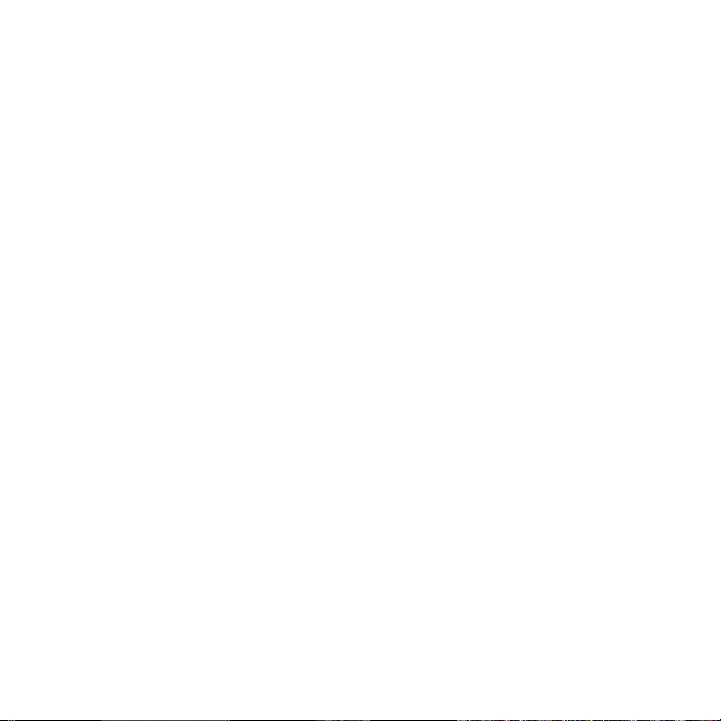
Page 23
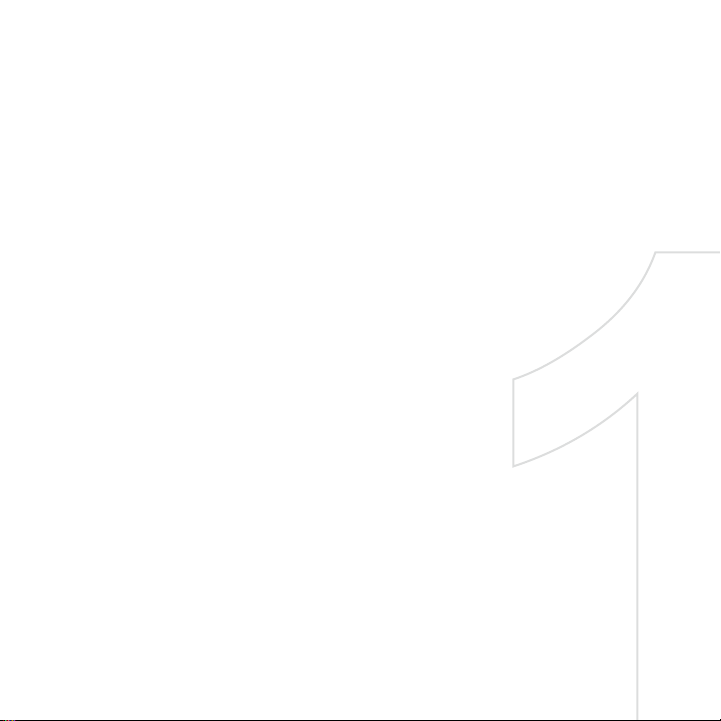
Глава 1
Приступая к работе
1.1 Знакомство с телефоном и принадлежностями
к нему
1.2 Установка SIM-карты, аккумулятора
и карты памяти
1.3 Зарядка аккумулятора
1.4 Крепление для ремешка
1.5 Начало работы
1.6 Начальный экран
1.7 Экран “Последние программы” и меню Пуск
1.8 Программы в телефоне
1.9 Быстрый список
1.10 Ввод информации
1.11 Сведения об аккумуляторе
Page 24
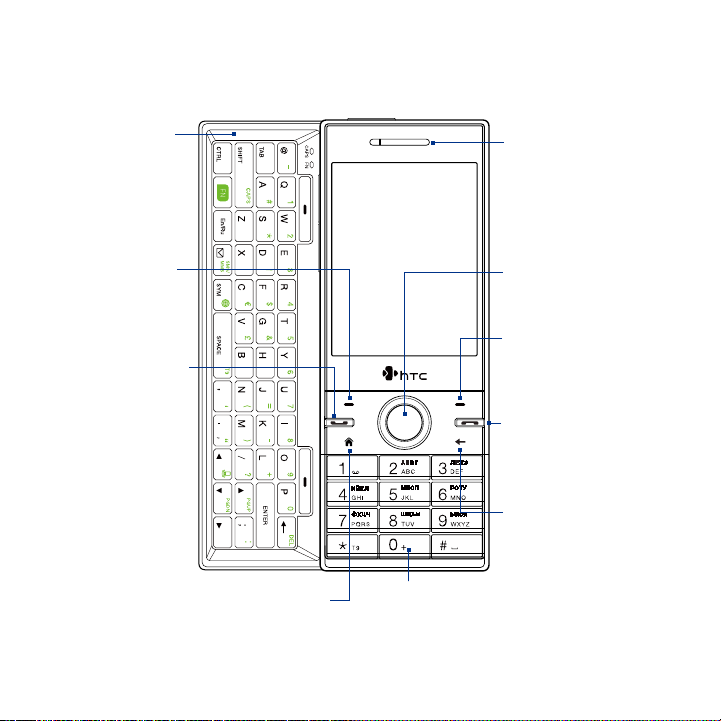
24 Приступая к работе
Э
Ж
Х
Ъ
Ю
Ё
Ц
Щ
З
Й
У К Е Н Г Ш
Д
С
Ф Ы В А
П
Р О Л
Я
Ч М И Т Ь
Б
1.1 Знакомство с телефоном и принадлежностями к нему
Клавиатура QWERTY
Подробности см. в
этой главе в разделе
“Клавиатура QWERTY”.
Левая
ФУНКЦИОНАЛЬНАЯ
КЛАВИША
Нажмите для
выполнения команды,
показанной над
кнопкой.
РАЗГОВОР/ОТПРАВИТЬ
Ответ на входящий
•
звонок или набор
номера.
Во время разговора
•
нажмите и удерживайте
для попеременного
включения и
выключения динамика
громкой связи.
Нажмите и удерживайте
•
для использования
функции "Быстрый
голосовой набор".
ДОМОЙ
Нажмите для возврата в
Начальный экран.
Дисплейный
экран
Клавишная панель
Подробности см. в этой главе в
разделе “Клавишная панель”.
Динамик телефона
Прослушивание
телефонного звонка.
ДЖОЙСТИК/центральная
кнопка OK
Используется для
перемещения влево,
вправо, вверх или вниз.
Нажатие по центру вниз
аналогично нажатию
кнопки OK.
Правая
ФУНКЦИОНАЛЬНАЯ
КЛАВИША
Нажмите для выполнения
команды, показанной над
кнопкой.
ОТБОЙ
Нажмите для завершения
вызова или нажмите и
удерживайте нажатой, чтобы
заблокировать телефон.
НАЗАД
Нажимайте для перехода
к предыдущему экрану
или для удаления
введенных символов.
Page 25
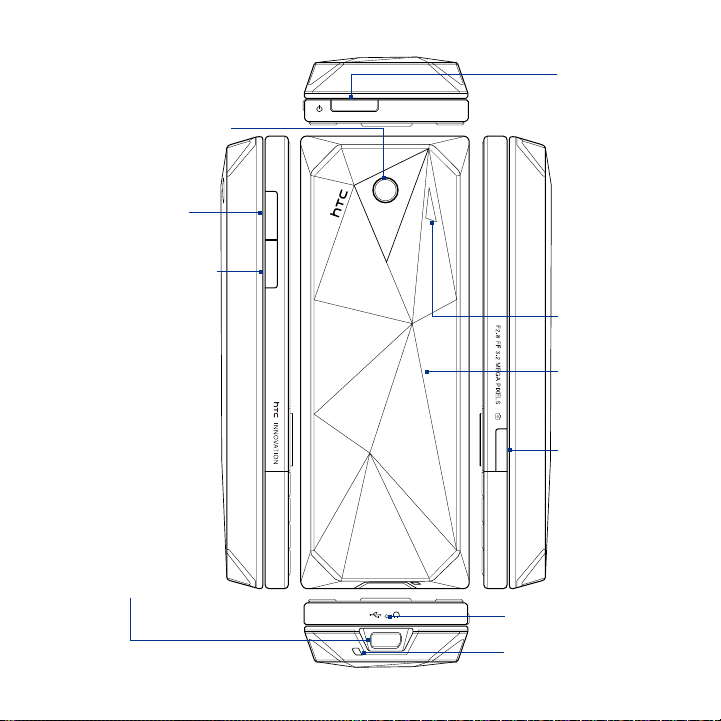
3,2-Мп камера
Подробности см. в главе 10 в
разделе “Фото- и видеосъемка
на камеру телефона”.
УВЕЛИЧЕНИЕ ГРОМКОСТИ
Нажимайте для увеличения
громкости в телефоне.
УМЕНЬШЕНИЕ ГРОМКОСТИ
Нажимайте для уменьшения
громкости в телефоне.
Приступая к работе 25
ПИТАНИЕ
Нажмите и
удерживайте
(примерно 3
секунды) для
включения и
выключения
телефона.
Нажмите и
быстро отпустите,
чтобы показать
"Быстрый список".
Подробности см.
далее в этой главе
в разделе "Быстрый
список".
Динамик
Разъем для
синхронизации/гнездо
наушников
Подключите
•
прилагаемый кабель
USB для синхронизации
информации или адаптер
питания для подзарядки
аккумулятора.
Подключите прилагаемую
•
стереофоническую
USB-гарнитуру для
разговора по телефону
без помощи рук или
для прослушивания
аудиофайлов.
Задняя крышка
Нажмите и
сдвиньте заднюю
крышку вверх,
чтобы снять ее.
КАМЕРА
Подробные
сведения см. в
Главе 10.
Микрофон
Крепление для ремешка
Page 26

26 Приступая к работе
«световой»-оповещения
Кнопки под экраном и «световой»-кольцо вокруг ДЖОЙСТИКА загораются в
следующих ситуациях:
Управление Типы свечения «световой»-индикаторов
Кнопка
ОТПРАВИТЬ
Кнопка ОТБОЙ Устойчиво горит при поступлении входящего вызова.
ДЖОЙСТИК Зарядка аккумулятора индицируется "пульсирующим"
Мигает при поступлении входящего вызова.
•
свечением белым цветом диодов вокруг джойстика.
Полный заряд аккумулятора индицируется устойчивым
•
свечением белым цветом диодов вокруг джойстика.
Кольцо «световой»-индикаторов один раз мигает белым, когда
•
уровень заряда аккумулятора снижается примерно до 10%.
Верхняя и нижняя части кольца «световой»-индикаторов
•
мигают белым дважды при поступлении сообщения эл. почты,
голосовой почты или включении напоминания о собрании.
«световой»-индикатор дважды загорится белым по кругу
•
против часовой стрелки, начиная сверху, оповещая о
пропущенном вызове или сообщении SMS или MMS.
Аксессуары
В комплект поставки телефона входят следующие Аксессуары:
Аккумулятор
•
Адаптер переменного тока
•
USB-кабель синхронизации
•
Проводная стереогарнитура
•
Компакт-диск “Приступая к работе”
•
Краткое руководство
•
Page 27
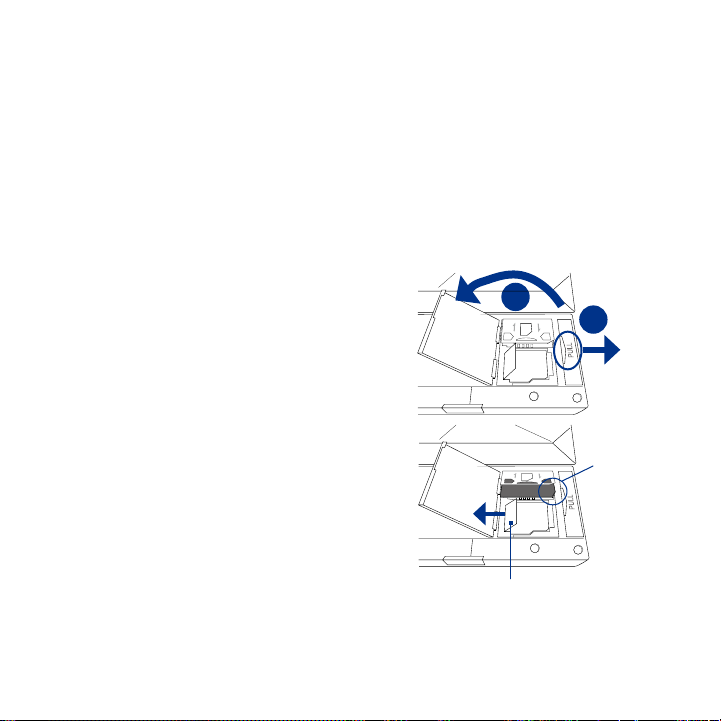
Приступая к работе 27
microSD
OPEN
LOCK
microSD
OPEN
LOCK
1.2 Установка SIM-карты, аккумулятора и карты памяти
SIM-карта
На SIM-карте, выданной вам вашим оператором связи, записана основная
информация об абоненте (ваш телефонный номер и пр.) и ваша адресная книга.
Перед началом работы убедитесь, что телефон выключен.
Примечание Если захотите вставить карту памяти microSD, то сначала нужно вставить
Установка SIM-карты
1. Откройте клавиатуру QWERTY,
2.
3. Откройте отсек.
4. Нажмите держатель SIM-карты
5. Вставьте SIM-карту позолоченными
6. Нажмите держатель SIM-карты вниз
ее и только потом - SIM-карту.
сдвинув лицевую панель телефона
вправо.
Переверните телефон лицевой
панелью вниз и затем разблокируйте
отсек SIM-карты и карты памяти,
осторожно потянув за язычок с
надписью “PULL”. Отсек приоткроется.
в направлении “OPEN” и затем
приподнимите край держателя
SIM-карты.
контактами вниз (сориентируйте
SIM-карту в соответствии с формой
ее гнезда).
и затем зафиксируйте его, сдвинув в
направлении “LOCK”.
3
2
Скошенный
уголок
Обязательно опустите эту
откидную рамку перед тем,
как опускать держатель
SIM-карты.
Page 28
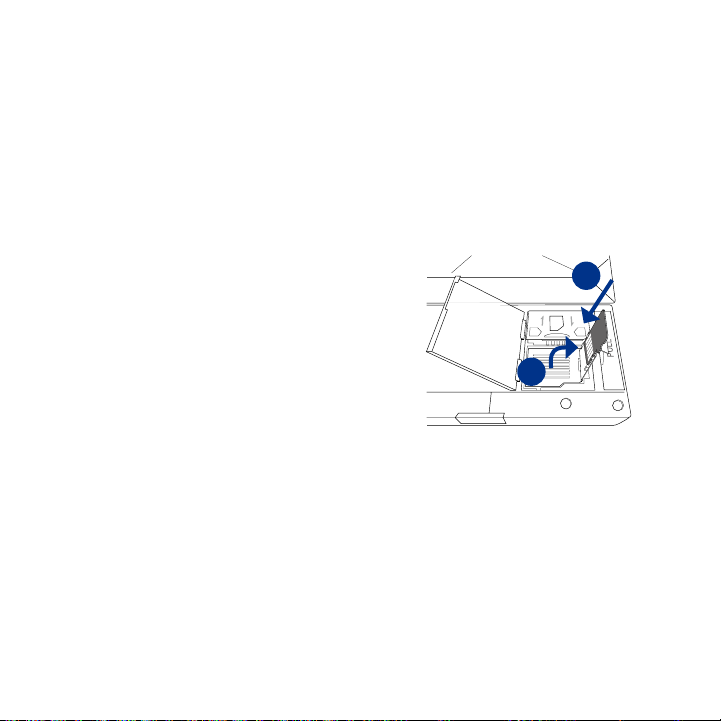
28 Приступая к работе
OPEN
LOCK
Извлечение SIM-карты
1. Открыв отсек SIM-карты и карты памяти, нажмите держатель SIM-карты в
направлении “ОТКР.”
2. Приподнимите край держателя SIM-карты и затем извлеките SIM-карту.
Карта памяти
Перед установкой карты памяти microSD нужно сначала извлечь SIM-карту.
Примечание Карта памяти microSD не входит в комплект поставки.
Установка карты microSD™
1. Выполните шаги с 1 по 3 процедуры
“Установка SIM-карты”.
Примечание Если вставлена SIM-карта,
2. Откройте держатель SIM-карты,
подняв откидную рамку.
3. Вставьте карту microSD в держатель
позолоченными контактами вниз.
4. Надавив вниз, зафиксируйте
держатель карты памяти на месте. Вы
должны услышать слабый щелчок.
Извлечение карты памяти microSD
1. Открыв отсек SIM-карты и карты памяти, поднимите откидную рамку
держателя SIM-карты, чтобы открыть его.
2. Извлечение карты памяти microSD.
то извлеките ее.
3
2
Page 29
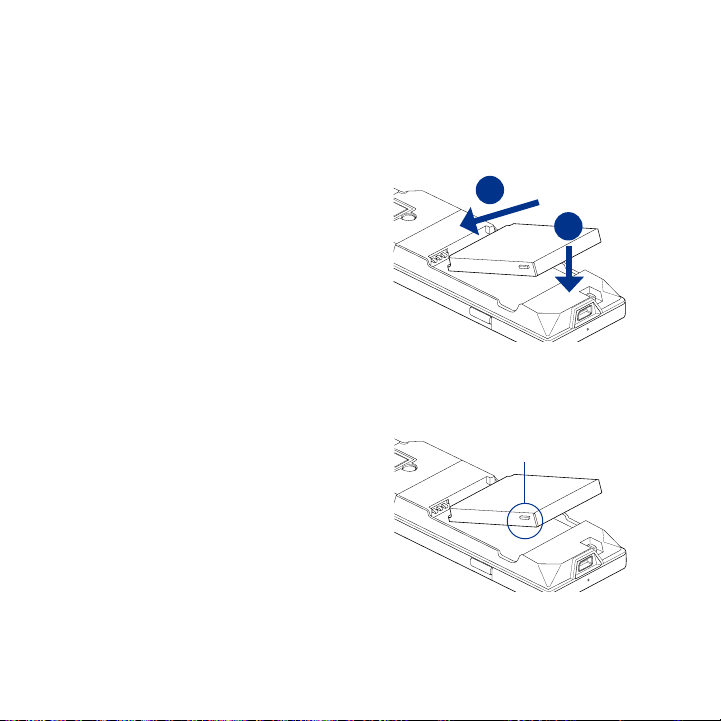
Приступая к работе 29
Аккумулятор
В вашем телефоне используется литий-ионный или литий-ионный полимерный
аккумулятор; применяйте только указанные изготовителем оригинальные
аккумуляторы и Аксессуары.
Установка аккумулятора
1. Сдвиньте заднюю крышку вниз,
чтобы снять ее.
2. Совместите выступающие
металлические контакты
на торце аккумулятора с
ответными углубленными
контактами в корпусе
телефона.
3. Опустите нижнюю часть
аккумулятора на место и затем
наденьте заднюю крышку.
Извлечение аккумулятора
Извлеките аккумулятор, подняв за
выступы в его корпусе.
2
3
Выступ аккумулятора
Page 30
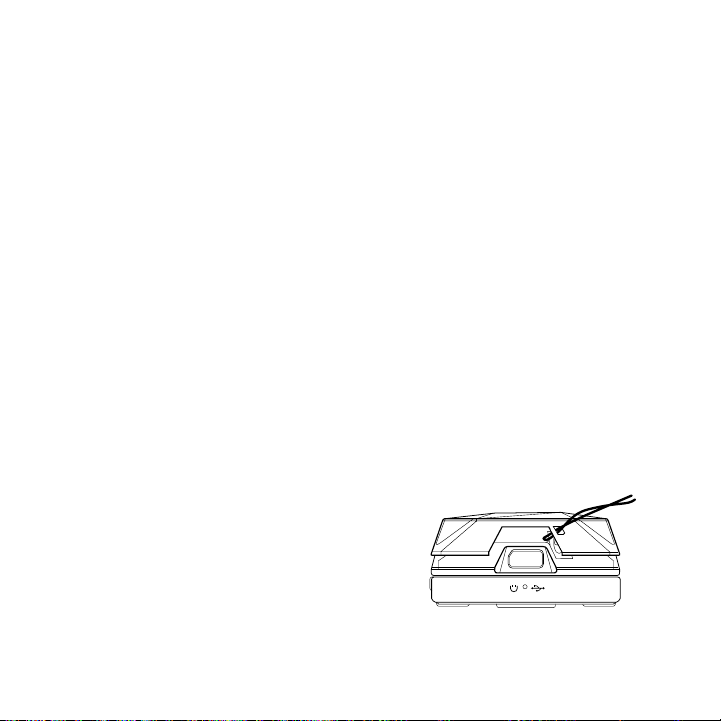
30 Приступая к работе
1.3 Зарядка аккумулятора
Новые аккумуляторы заряжены не полностью. Перед началом работы с
телефоном в него нужно вставить и зарядить аккумулятор. Аккумуляторы
некоторых типов работают лучше после нескольких циклов заряда/разряда.
Аккумулятор заряжается полностью примерно за 3 часа.
Зарядка аккумулятора
Вставьте штекер USB адаптера переменного тока в разъем
1.
синхронизации в нижней части телефона.
Вставьте вилку шнура адаптера переменного тока в сетевую розетку,
2.
чтобы начать зарядку аккумулятора.
Примечание Для зарядки используйте только адаптер переменного тока и USB-кабель
синхронизации, входящие в комплект поставки телефона.
1.4 Крепление для ремешка
Крепление на нижнем торце телефона позволяет прикреплять ремешок для
ношения на запястье, на шее или другие подобные аксессуары.
Прикрепление ремешка или шнурка
1. Снятие задней крышки.
2. Проденьте петлю шнурка или ремешка
в отверстие крепления.
Совет Для облегчения продевания
протолкните петлю в отверстие чемнибудь вроде иголки или зубочистки.
Page 31

Приступая к работе 31
3. Наденьте петлю на крючок внизу на
задней стенке корпуса телефона.
4. Осторожно затяните ремешок или
шнурок, чтобы закрепить их.
5. Установите заднюю крышку на место.
1.5 Начало работы
После установки SIM-карты и аккумулятора и зарядки аккумулятора можно
включить телефон и начать работу с ним.
Включение и выключение телефона
Включение питания
Нажмите и удерживайте кнопку ПИТАНИЕ в течение нескольких секунд.
1.
При первом включении телефон установит определенные пользователем
2.
настройки и перезагрузится.
Выключение питания
Нажмите и удерживайте кнопку ПИТАНИЕ в течение нескольких секунд.
Page 32

32 Приступая к работе
Автоматическая настройка параметров подключений для
передачи данных
При первом включении питания телефона
появится уведомление от Мастер настройки
подключения. Мастер настройки подключений
автоматически настроит подключения телефона
для передачи данных (3G/GPRS, WAP и MMS),
чтобы вам не нужно было вручную вводить
значения параметров.
Автоматическая настройка параметров
подключений для передачи данных
1. Увидев уведомляющее сообщение в
экране Мастер настройки подключения,
нажмите Да.
Примечание Если ваша SIM-карта поддерживает профили нескольких
2. Мастер настройки подключения начнет настраивать параметры
подключений для передачи данных коммуникатора.
3. После того, как Мастер настройки подключения завершит
конфигурирование, нажмите Перезагрузка.
операторов связи, то появится сообщение с предложением
выбрать профиль сети. Выберите нужный профиль и нажмите OK.
Page 33

Приступая к работе 33
1.6 Начальный экран
Начальный экран содержит индикаторы состояния и панель HTC Home. Из
Начального экрана можно быстро запускать нужные программы и настраивать
часто используемые функции телефона.
543
1 Нажмите, чтобы показать список
6
"Последние программы" и программы,
установленные в телефоне.
2 HTC Home. Подробности см. в этой главе в
7
разделе “HTC Home”.
3 Отображение уведомлений, например,
о пропущенных вызовах или о новых
2
1
Начальный экран
Информацию о значках/уведомлениях, которые могут появляться в строке
заголовка, см. в разделе “Индикаторы состояния” в конце этого раздела.
сообщениях.
4 Отображает состояние сети или
подключения.
5 Отображает состояние питания.
6 Отображает уровень сигнала в сети.
8
7 Выделенный элемент HTC Home.
8 Нажмите, чтобы открыть программу,
настройку или ярлык, сопоставленный с
выделенным элементом HTC Home.
Page 34

34 Приступая к работе
HTC Home
Панель HTC Home позволяет быстро находить
нужную информацию, открывать программы и
настраивать параметры телефона.
Для перемещения между элементами на панели
HTC Home нажимайте ДЖОЙСТИК вверх или вниз.
Выделив элемент, нажимайте ДЖОЙСТИК влево/
вправо для просмотра параметров, доступных для
данного элемента панели HTC Home. Откройте
элемент, нажав центральную кнопку OK.
Домашняя
Отображение текущей даты и времени. Нажмите,
чтобы открыть экран Часы и сигналы, в котором
можно корректировать время и устанавливать
сигналы.
Совет При нажатии клавиши Домой из любого места
смартфона, откроется меню начального экрана.
Примечание Если включена функция Wi-Fi, то здесь
также будет показано ее состояние.
Page 35

Встречи
Просмотр предстоящих встреч, назначенных на
день, или назначение новой встречи. Если на этот
день у вас назначено несколько встреч, то для
последовательного перехода между встречами
нажимайте ДЖОЙСТИК вправо.
Уведомление
Отображение пропущенных звонков и сообщений
голосовой почты.
Примечание Если контакту не сопоставлен снимок, то
будет показан другой значок.
Сообщение
Чтение фрагментов непрочитанных сообщений
или создание новых SMS-сообщений или
мультимедийных (MMS) сообщений. Нажмите
сообщение, чтобы открыть его целиком.
Совет Нажимайте ДЖОЙСТИК влево/вправо
для последовательного перехода между
непрочитанными сообщениями.
Приступая к работе 35
Page 36

36 Приступая к работе
Эл. почта
Чтение фрагментов непрочитанных сообщений
эл. почты или создание новых сообщений эл.
почты. Нажмите сообщение эл. почты, чтобы
открыть его целиком.
Совет Нажимайте ДЖОЙСТИК влево/вправо
для последовательного перехода между
непрочитанными сообщениями эл. почты.
Погода
Просмотр метеосводки для выбранного
города. Чтобы для данного города просмотреть
метеопрогноз на 5 дней, нажмите центральную
кнопку OK. Чтобы обновить метеосводку, нажмите
элемент Погода и затем нажмите Меню >
Обновить.
Совет Для просмотра метеосводки по другому городу
нажмите Изменить город
Internet Explorer
Быстрое открытие избранных веб-сайтов в
программе Internet Explorer Mobile. Нажимайте
ДЖОЙСТИК влево/вправо для перехода между
избранными веб-закладками, затем нажмите
центральную кнопку OK, чтобы открыть
выбранную веб-страницу.
Page 37

Приступая к работе 37
Музыка
Воспроизведение музыки прямо в Начальном
экране. Для воспроизведения/приостановки
музыки нажимайте центральную кнопку OK.
Приступая к работе
Нажимайте ДЖОЙСТИК влево/вправо для
последовательного перехода между обучающими
материалами, описывающими основные
функции и настройки телефона. Для просмотра
выделенного обучающего материала нажмите
центральную кнопку OK.
Совет Элемент “Приступая к работе” можно удалить из панели HTC Home. Для этого
нажимайте ДЖОЙСТИК вправо, пока не увидите Готово! Приступая к работе и
затем нажмите центральную кнопку OK. В экране "Приступая к работе" нажмите
ссылку Добавить/Удалить.
Настройки
Быстрый доступ к программам “Comm Manager”
и “Диспетчер задач”, а также изменение вашего
профиля, фона экрана или мелодии звонка.
Нажмите Все настройки, чтобы показать все
доступные настройки.
Page 38

38 Приступая к работе
Экран “Задачи”
Если выдвинуть клавиатуру QWERTY,
когда открыт Начальный экран, то
откроется экран, в котором можно
быстро написать электронное письмо,
сообщение SMS или MMS или открыть
программу Messenger.
Примечание Экран Задачи открывается
только в том случае, если
выдвинуть клавиатуру, когда
открыт Начальный экран.
Индикаторы состояния
В следующей таблице перечислены общие индикаторы состояния.
Значок Описание Значок Описание
Создать SMS-сообщение
Создать сообщение эл. почты
Создать сообщение Live
Messenger
Роуминг
Выполняется голосовой вызов Сеть GPRS доступна
Выполняется вызов для
передачи данных
Вызовы переадресованы Доступна сеть EDGE
Вызов на удержании Сеть EDGE используется
Пропущенный вызов Ввод строчных букв
Уровень заряда аккумулятора
Сеть HSDPA доступна
Сеть HSDPA используется
Сеть UMTS доступна
Сеть UMTS используется
Сеть GPRS используется
Ввод заглавных букв, фиксация
верхнего регистра
Page 39

Значок Описание Значок Описание
Низкий уровень заряда Ввод заглавных букв
Очень низкий уровень заряда
аккумулятора
Аккумулятор заряжается
Аккумулятор отсутствует или
отказ аккумулятора
Мощность сигнала
Подключен
приемопередатчик или нет
сигнала
Приемопередатчик выключен Звонок отключен
SIM-карта не вставлена Вибровызов включен
Неисправная SIM-карта
Микрофон отключен
Динамик громкой связи
включен
Режим Wi-Fi включен, но
телефон еще не подключился
к беспроводной сети
Выполняется программа
"Потоковое мультимедиа"
Ввод цифр или символов
(обозначенных зеленым цветом на
клавиатуре), фиксация верхнего
регистра
Ввод цифр или символов
(обозначенных зеленым цветом на
клавиатуре)
Режим ввода текста с использованием
функции XT9, нижний регистр
Режим ввода текста с использованием
функции XT9, верхний регистр
Режим ввода текста с использованием
функции XT9, фиксация верхнего
регистра
Включен режим Bluetooth или режим
"Видимый"
Подключена гарнитура Bluetooth
Устройство подключено к сети Wi-Fi
Подключение к беспроводной сети
Приступая к работе 39
Page 40

40 Приступая к работе
1.7 Экран “Последние программы” и меню Пуск
В телефоне по умолчанию установлено несколько программ, работу с
которыми можно начать сразу же. Кроме того, в телефоне можно установить
дополнительные программы с прилагаемого диска “Приступаем к работе с
Windows Mobile®” или из других источников.
По умолчанию экран Последние программы открывается при нажатии кнопки
Пуск. Чтобы проверить, какие программы установлены в телефоне, в экране
“Последние программы” нажмите Все программы.
Нажмите, чтобы
показать другие
программы.
Экран “Последние
программы”
Совет Экран "Последние программы" можно заблокировать. Для этого в Начальном
экране нажмите Пуск > Все программы > Настройка > Начальный экран и
затем снимите флажок Показать последние программы. Если заблокировать
экран "Последние программы", то при нажатии кнопки Пуск будет сразу
открываться меню Пуск.
Меню Пуск
Page 41

Приступая к работе 41
1.8 Программы в телефоне
В следующей таблице перечислены значки программ, которые уже установлены в
вашем телефоне или которые можно установить с прилагаемого компакт-диска.
Значок Программа Вы можете
Adobe Reader LE Просмотр файлов PDF.
Проводник Bluetooth Поиск других Bluetooth-
устройств, поддерживающих общий доступ к
файлам, и доступ к общим папкам Bluetooth на
этих устройствах.
Калькулятор Позволяет выполнять базовые
арифметические действия и вычисления.
Очистить Хранилище Стирает память и
восстанавливает для всех параметров телефона
заводские значения по умолчанию.
Принадлежности
Часы и сигналы Установка даты, времени и
сигналов
Менеджер связи Управление телефоном
и параметрами подключений (например,
Bluetooth и Wi-Fi.)
Настройка подключения Настройка в
телефоне подключения для передачи данных,
например, GPRS/3G, WAP и MMS, в зависимости
от обнаруженной или выбранной сети
оператора связи.
Проводник Упорядочивание и управление
файлами и папками.
Page 42

42 Приступая к работе
Значок Программа Вы можете
Принадлежности
(продолжение)
Приступая к работе Перечень рекомендаций
по использованию основных функций и
настройке важнейших параметров телефона.
Общий Интернет Позволяет использовать
телефон в качестве внешнего модема для
компьютера.
Java Загрузка в телефон и установка Javaприложений, например, игр и инструментов.
QuickGPS Загрузка спутниковых данных
GPS из Интернета при помощи программы
ActiveSync (если телефон подключен к
компьютеру), по Wi-Fi или по каналу данных
для ускорения определения вашего текущего
местоположения.
Подробные сведения см. в Главе 9.
Менеджер SIM-карты Управление
контактами, записанными на SIM-карте.
Диспетчер задач Контролирует все
программы, запущенные в вашем телефоне.
Также позволяет останавливать запущенные
программы.
Голосовые заметки Создание коротких
записей голоса.
Диктофон Запись вашего голоса и отправка
этих звукозаписей в сообщениях MMS.
Page 43

Значок Программа Вы можете
ActiveSync Синхронизирует данные в телефоне с данными в ПК.
Календарь
Звонки
Контакты Контролирует контактную информацию.
Игры
Карты Google (в
зависимости от
страны)
Internet Explorer
Сообщения
Следит за вашими встречами и создает приглашения на
собрание.
Контролирует все выполненные, принятые и
пропущенные вызовы.
Можно играть в две игры: Bubble Breaker и Косынка,
изначально установленные в вашем телефоне.
Позволяет определять текущее положение, находить
объекты и компании, их адреса, определять маршруты
движения и т.п. Подробные сведения см. в Главе 9.
Позволяет просматривать веб-сайты и сайты WAP,
а также загружать новые программы и файлы из
Интернета.
Позволяет отправлять и принимать сообщения эл.
почты, сообщения MMS и SMS.
Приступая к работе 43
Page 44

44 Приступая к работе
Значок Программа Вы можете
Мультимедиа
Messenger Подключение к службе Windows Live Messenger.
Настройка Аудио Добейтесь нужного
звучания, выбрав нужную предустановку
эквалайзера или вручную отрегулировав его
частотные диапазоны.
Аудио-менеджер Облегчает поиск и
упорядочивание музыкальных файлов по
категориям.
Камера Делает фотоснимки в разных
режимах.
Альбом камеры Просмотр фото и видео,
снятых камерой телефона. Подробные
сведения см. в Главе 10.
FM -радио Позволяет слушать любимые
FM-радиостанции. Подробные сведения см. в
Главе 10.
Фото и видео Накопление, организация и
сортировка мультимедийных файлов.
Потоковое мультимедиа Потоковое видео
или видео по запросу.
Устройство видеозаписи В разных
режимах записывает видеоклипы разной
продолжительности.
Проигрыватель Windows Media Просмотр
видео и прослушивание аудиофайлов.
Page 45

Значок Программа Вы можете
Excel Mobile Просмотр электронных таблиц
Excel.
PowerPoint Mobile Просмотр файлов
Office Mobile
PowerPoint.
Word Mobile Просмотр документов Word.
Приступая к работе 45
OneNote Mobile
телефоне и их последующая синхронизация с ПК.
Быстрые заметки
RSS Hub
Настройка
Набор
инструментов SIM
(STK)
Быстрый набор
Задачи Упорядочивание сведений о задачах.
Windows Live
Ввод и сохранение часто используемых текстовых
сообщений.
Загрузка из Интернета и чтение самых последних лент
новостей.
Позволяет настраивать параметры телефона нужным
вам образом.
Доступ к информации и другим услугам,
предоставляемым оператором мобильной связи.
Позволяет создавать номера быстрого набора для
звонков часто вызываемым абонентам или для
открытия часто используемых программ.
Используйте эту версию программы Windows Live™
для мобильных устройств для поиска информации в
Интернете. С помощью этой программы также можно
выполнять вход в учетную запись Windows Live для
доступа к сообщениям Live Mail и отправки/получения
мгновенных сообщений в Live Messenger.
Создание файлов OneNote в
Page 46

46 Приступая к работе
1.9 Быстрый список
”Быстрый список” обеспечивает удобный доступ к списку функций, таких как
блокировка телефона или клавишной панели, открытие программы “Comm
Manager” и выбор разных профилей.
Доступ к “Быстрому списку”
1. Нажмите и быстро отпустите кнопку
ПИТАНИЕ.
2. Выберите нужный элемент и нажмите
Выбрать.
3. Чтобы в любое время выйти из Быстрого
списка, нажмите Отмена.
Page 47

Приступая к работе 47
1.10 Ввод информации
Текст, цифры и символы можно вводить с клавишной панели или клавиатуры
QWERTY. Индикатор состояния в верхнем правом углу экрана показывает,
какой способ ввода сейчас используется.
Ввод строчных букв
Ввод заглавных букв, фиксация верхнего регистра
Ввод заглавных букв
Ввод цифр или символов (обозначенных зеленым цветом), фиксация верхнего
регистра
Ввод цифр или символов (обозначенных зеленым цветом)
(только с клавиатуры)
Режим ввода текста с использованием функции XT9, нижний регистр
Режим ввода текста с использованием функции XT9, верхний регистр
Режим ввода текста с использованием функции XT9, заглавные буквы
Клавишная панель
Используйте клавишную панель для набора телефонных номеров или для
ввода SMS-сообщений.
Изменение способа ввода
1. Нажмите и удерживайте клавишу *T9 или, если выдвинута клавиатура
QWERTY, нажмите Fn + ПРОБЕЛ.
2. В меню нажмите нужный способ ввода.
Режим многократных нажатий
Режим многократных нажатий позволяет вводить буквы нажатием цифровых
клавиш, на которых обозначены нужные буквы.
Page 48

48 Приступая к работе
Ввод текста в режиме многократных нажатий
• Для ввода первого символа нажмите один раз цифровую клавишу. Для
ввода второго символа нажмите цифровую клавишу дважды, и т. д.
• Чтобы ввести буквы, расположенные на одной и той же цифровой
клавише, перед вводом следующей буквы делайте паузу после ввода
первой буквы.
• Чтобы вставить знак препинания, повторно нажимайте 1, пока не увидите
нужный знак препинания.
Изменение продолжительности паузы между многократными нажатиями
Продолжительность пауз между нажатиями одной и той же цифровой клавиши
можно изменять.
1. В Начальном экране нажмите Пуск > Все программы > Настройка >
Спец. возможности.
2. В поле Время нажатия выберите продолжительность паузы между
нажатиями клавиш.
Режим XT9
Чтобы в режиме XT9 написать слово, нажимайте клавиши с нужными буквами.
По мере ввода букв функция XT9 анализирует нажатые клавиши и пытается
завершить это слово. Например, чтобы ввести слово “слон”, нажмите 7, 4, 6, 3.
Ввод текста в режиме XT9
1. Нажмите и удерживайте клавишу *T9.
2. В меню выберите XT9 Русский.
3. Чтобы ввести текст в режиме XT9, выполните любое из следующих
действий:
• Вводите нужные буквы, нажимая соответствующие клавиши. Для
ввода каждой буквы нажимайте клавишу только один раз. Если для
Page 49

Приступая к работе 49
введенных букв в словаре функции XT9 есть несколько вариантов, то
внизу экрана она покажет список возможных слов.
• Для ввода пробела после слова нажимайте клавишу _#.
• Для ввода знака препинания нажмите 1, затем из списка внизу экрана
выберите нужный знак.
Добавление слов в пользовательский список “Мои слова XT9”
Часто используемые слова, которые отсутствуют в английском словаре,
сохраняйте в список “Мои слова XT9”. Слова, добавленные в список “Мои слова
XT9”, будут показаны в списке предлагаемых слов.
1. Когда открыто текстовое поле, нажмите и удерживайте клавишу *T9.
2. В меню нажмите Мои слова XT9 > Добавить.
3. В ячейке Добавить/Изменить слово введите слово и нажмите Готово.
Чтобы изменить или удалить слово в списке “Мои слова XT9”, нажмите Меню и
затем в нем выберите нужную команду.
Настройка параметров XT9
Нажмите и удерживайте клавишу *T9, затем в меню выберите Настройка. В
экране выберите нужные параметры и нажмите Готово.
• Проверка орфографии. Позволяет исправлять орфографические
ошибки и опечатки, предлагая список подходящих слов в соответствии с
введенными вами буквами и буквами соседних с ними клавиш.
• Угадывание следующего слова. Угадывание следующего слова
в тексте в зависимости от ранее введенных вами фраз. При вводе
дополнительных фраз программа запоминает стиль ввода, что позволяет
предугадывать слово, которое, вероятно, будет введено следующим.
•
Автоматическое пополнение. Автоматически добавляет в начало списка
угадываемых слов введенные вами слова, отсутствующие в словаре.
Page 50

50 Приступая к работе
• Автоподстановка. Автоматически вставляет знак апострофа в
введенные стандартные слова (например, “dont” автоматически
превращается в “don’t”).
• Завершение слов. Предлагает выбор из возможных слов из словаря на
основе анализа нажатых вами клавиш.
• Завершение слов в режиме многократных нажатий. Предлагает
выбор из возможных сочетаний слов на основе анализа нажатых вами
клавиш с буквами.
Режим ввода цифр
При невозможности ввода цифр в тестовом поле, например, номера телефона,
режим ввода автоматически перейдет в режим ввода цифр. Если в строке
текста нужно ввести цифры, то перейдите в режим ввода цифр, а затем
вернитесь в режим многократных нажатий или в режим XT9, чтобы закончить
ввод текста.
Ввод цифр в текстовых полях
1. Нажмите и удерживайте клавишу *T9, чтобы перейти в режим ввода
цифр (12#).
2. На клавишной панели введите нужные цифры.
3. Вернитесь в режим многократных нажатий или в режим XT9, нажав и
удерживая клавишу *T9, затем завершите ввод текста.
Другие задачи по вводу текста
В режимах многократных нажатий и XT9 первая буква предложения по
умолчанию пишется с заглавной буквы.
Переключение между верхним/нижним регистром и заглавными/
строчными буквами
Для переключения между верхним/нижним регистром и заглавными/
строчными буквами в режиме ввода текста нажимайте клавишу *T9.
Page 51

Приступая к работе 51
Удаление введенных символов
• Чтобы в любом режиме ввода стереть один символ слева от курсора,
нажмите кнопку НАЗАД.
• Чтобы в любом режиме ввода стереть весь текст или последовательность
цифр слева от курсора, нажмите и удерживайте кнопку НАЗАД.
Ввод пробела
В режиме многократных нажатий или в режиме XT9 нажмите клавишу #_.
Ввод символа
1. Нажмите и удерживайте клавишу *T9.
2. В меню нажмите Символы, чтобы открыть страницу символов.
3. Выберите нужный символ и нажмите центральную кнопку OK.
Начало с новой строки
В многострочном текстовом окне, например, в панели заметок, в контактах или
в календаре встреч, нажмите центральную кнопку OK.
Клавиатура QWERTY
Чтобы открыть клавиатуру QWERTY, сдвиньте лицевую панель телефона
(с экраном) вправо. Используйте клавиатуру QWERTY для ввода текста в
электронных письмах или длинных SMS-сообщениях.
При выдвижении клавиатуры QWERTY ориентация экрана автоматически
меняется на горизонтальную, а при закрытии клавиатуры восстанавливается
вертикальная ориентация.
Примечание Чтобы включить/отключить звук, сопровождающий открытие или
закрытие клавиатуры QWERTY, нажмите Пуск > Все программы >
Настройка > Звуки. В ячейке Выдвижение клавиатуры выберите Нет,
чтобы отключить звук, или выберите звук, чтобы разрешить звуковое
сопровождение.
Page 52

52 Приступая к работе
Э
Ж
Х
Ъ
Ю
Ё
Ц
Щ
З
Й
У К Е Н Г Ш
Д
С
Ф Ы В А
П
Р О Л
Я
Ч М И Т Ь
Б
ПРОГРАММНЫЕ
КЛАВИШИ
СД-индикаторы
клавиш Cap и Fn
СД-индикаторы, соответствующие клавишам Cap и Fn на клавиатуре, загораются
оранжевым при нажатии клавиш и . Нажимайте соответствующую
клавишу для использования и последующего отключения ее функции.
Клавиатура QWERTY позволяет:
• Чтобы ввести строчные буквы, нажимайте клавиши пальцами.
• Чтобы отключить эту функцию, сначала нажмите , а затем снова
нажмите .
Чтобы отключить эту функцию, сначала нажмите , а затем снова
нажмите .
• Чтобы ввести одну заглавную букву, нажмите и затем нажмите
соответствующую клавишу.
• Чтобы ввести цифру или символ (обозначенный зеленым цветом), или
выполнить команду, например, прокрутки страницы, нажмите и
затем нажмите соответствующую клавишу.
Page 53

Приступая к работе 53
• Чтобы остаться в режиме прокрутки или продолжить ввод цифр или
символов (обозначенных зеленым цветом), дважды нажмите и затем
нажмите соответствующую клавишу.
• Нажмите левую или правую ПРОГРАММНУЮ КЛАВИШУ, чтобы выполнить
показанную над ней команду.
1.11 Сведения об аккумуляторе
Продолжительность работы от аккумулятора зависит от многих факторов, в
том числе от конфигурации сети вашего оператора связи, мощности сигнала и
температуры в том месте, где вы находитесь.
Ресурс аккумулятора (примерно):
•
Продолжительность работы в режиме ожидания: до 400 час. (WCDMA)
• Продолжительность работы в режиме разговора: до 300 мин. (WCDMA)
ВНИМАНИЕ! Во избежание пожара или ожогов:
• Не пытайтесь вскрывать или разбирать аккумулятор или
самостоятельно проводить его техническое обслуживание.
• Запрещается ломать аккумулятор, пробивать в нем отверстия,
замыкать накоротко его внешние контакты, бросать его в огонь или
воду.
• Не подвергайте его воздействию температур свыше 60˚C (140˚F).
• Для замены используйте только аккумулятор, который специально
предназначен для коммуникатора.
• Утилизация аккумулятора должна соответствовать местному
законодательству.
до 260 час. (GSM)
до 350 мин. (GSM)
Page 54

54 Приступая к работе
Проверка и оптимизация работы аккумулятора
В Начальном экране нажмите Пуск > Все программы > Настройка >
Управление питанием и отрегулируйте параметры подсветки, дисплея и
светочувствительного датчика.
Если не хотите, чтобы аккумулятор заряжался, когда телефон подключен к
компьютеру, то нажмите Пуск > Все программы > Настройка > Управление
питанием и для параметра Когда устройство включено, не заряжать
аккумулятор при подключении к ПК выберите Вкл.
Порядок действий в случае низкого уровня заряда аккумулятора.
При появлении предупреждения о низком уровне заряда выполните
следующее:
1. Сохраните всю информацию.
2. Выполните синхронизацию с ПК или зарядите аккумулятор с помощью
адаптера питания.
3. Выключите телефон. Включайте его только при необходимости.
Page 55

Глава 2
Использование функций телефона
2.1 Телефон
2.2 Исходящие звонки
2.3 Прием вызова
2.4 Возможности во время разговора
2.5 Завершение вызова
2.6 Дополнительные сведения о наборе номеров
2.7 Набор инструментов SIM
2.8 Настройка доступа по Bluetooth к SIM-карте для
автомобильных телефонных комплектов
Page 56

56 Использование функций телефона
2.1 Телефон
Ваш телефон может выполнять, принимать и отслеживать голосовые вызовы,
отправлять короткие текстовые (SMS, Short Message Service - служба коротких
сообщений) и мультимедийные (MMS, Multimedia Messaging Service - служба
обмена мультимедийными сообщениями) сообщения.
Экран Телефон
В экране Телефон можно искать и открывать нужные контакты, звонить им
и сохранять новый номер в списке Контакты. Чтобы открыть экран Телефон,
выполните любое из следующих действий.
• Нажмите РАЗГОВОР/ОТПРАВИТЬ.
• Введите телефонный номер, нажимая кнопки с цифрами на клавишной
панели.
Ввод ПИН-кода
В большинстве SIM-карт запрограммирован ПИН-код (персональный
идентификационный номер), который предоставляется вашим оператором
связи. Вам нужно вводить ПИН-код всякий раз, когда включаете телефон.
Увидев приглашение, введите свой ПИН-код и нажмите Готово.
Примечание Если ПИН-код ввести неправильно три раза подряд, то SIM-карта будет
ПИН-код SIM-карты можно изменить, нажав Пуск > Все программы >
Настройка > Безопасность > Изменить ПИН SIM.
заблокирована. В этом случае разблокировать карту можно будет при
помощи ключа для разблокирования ПИН-кода (PUK-кода), полученного
от вашего оператора связи.
Page 57

Использование функций телефона 57
Настройка мелодий звонка
Можно выбрать, какими мелодиями будут сопровождаться входящие вызовы,
напоминания, новые сообщения, оповещения и т.п.
Настройка мелодии звонка для входящих вызовов
1. В Начальном экране прокрутите до пункта Настройка.
2. Нажимайте ДЖОЙСТИК вправо, пока не увидите Мелодия звонка, затем
нажмите центральную кнопку OK.
3. В экране Звуки выберите мелодию звонка в списке Мелодия звонка и
затем нажмите Готово.
Если выбрать Вибровызов, то звук отключится, а при поступлении вызова телефон
будет вибрировать. Появится значок Вибровызов ( ) в строке заголовка . Если
выбрать Нет в списке Мелодия звонка, то это приведет к отключению звука в
телефоне. Дополнительные сведения об использовании звуков см. в разделе
“Выбор способа оповещения о событиях или действиях” в Главе 4.
Page 58

58 Использование функций телефона
2.2 Исходящие звонки
Телефон позволяет звонить нужным абонентам из экрана Телефон и списков
Контакты, “Быстрый набор” и Звонки.
Выполнение вызова из экрана Телефон
1. Нажмите кнопку РАЗГОВОР/ОТПРАВИТЬ.
2. Нажимая кнопки на клавишной панели,
введите телефонный номер, затем нажмите
РАЗГОВОР/ОТПРАВИТЬ. Чтобы удалить
неверно введенную цифру, нажимайте
клавишу НАЗАД.
Совет Вы заметите, что при нажатии клавиш на
клавишной панели отображается список имен
и телефонных номеров по мере того, как
телефон ведет поиск совпадающих имен или
номеров в списках Контакты, Звонки, "Быстрый
набор" и на SIM-карте. Например, если нажать
кнопку с цифрой 5, то будут показаны имена,
начинающиеся с букв J, K и L, а также номера
телефонов, начинающиеся с цифры 5. Нажатие
каждой следующей кнопки будет сужать область
поиска. Когда увидите имя человека, которому
хотите позвонить, выделите его и нажмите
РАЗГОВОР/ОТПРАВИТЬ.
Выполнение вызова из списка Контакты
1. B Начальном экране на вкладке Домашняя нажмите Контакты.
2. Выберите нужный контакт и нажмите РАЗГОВОР/ОТПРАВИТЬ.
Page 59

Использование функций телефона 59
Определение номера для набора
Когда звоните из списка Контакты, по умолчанию набирается номер
мобильного телефона (сот.) контакта; однако, можно задать для набора и
другой телефонный номер.
1. B Начальном экране на вкладке Домашняя нажмите Контакты.
2. Выделите контакт.
3. Нажимайте ДЖОЙСТИК влево или вправо. Буква, указывающая тип
телефонного номера, будет меняться на с (сотовый), р (рабочий) или
д (домашний).
4. Чтобы набрать номер, нажмите РАЗГОВОР/ОТПРАВИТЬ.
• Для просмотра или изменения сведений о выбранном контакте
нажмите Меню > Правка.
• Чтобы сохранить контакт на SIM-карте, нажмите Меню > Сохр. на
SIM-карте.
Дополнительные сведения об использовании списка Контакты см. в Главе 5.
Выполнение вызова из списка Звонки
1. В Начальном экране нажмите Пуск > Все программы > Звонки.
2. Выберите имя или номер и нажмите РАЗГОВОР/ОТПРАВИТЬ.
В экране Звонки нажмите центральную кнопку OK, чтобы просмотреть
такие сведения, как набранные, пропущенные или принятые звонки, их
продолжительность, дата и время. Повторное нажатие центральной кнопки OK
приведет к набору соответствующего номера.
Настройка вызовов
В экране Звонки нажмите Меню, чтобы выбрать разные варианты настройки и
фильтрации выполненных, принятых или пропущенных звонков.
Примечание Можно также сохранить номер в списке Контакты, нажав кнопку
Сохранить в экране Звонки.
Page 60

60 Использование функций телефона
Выполнение вызова из списка “Быстрый набор”
Выполнять вызовы можно с помощью списка “Быстрый набор”. Порядок
использования списка “Быстрый набор” описан в разделе “Быстрый набор” в
Главе 11.
2.3 Прием вызова
Получив телефонный вызов, вы можете ответить на него или отклонить его.
Ответ на входящий вызов или его отклонение
• Чтобы ответить на вызов, нажмите кнопку
РАЗГОВОР/ОТПРАВИТЬ.
• Чтобы отклонить вызов, нажмите кнопку
ОТБОЙ.
• Чтобы отклонить вызов и отправить SMS-
сообщение на мобильный телефон звонящего
вам человека, нажмите Отпр. тeкcт.
• Чтобы отключить звонок, не отклоняя вызов,
нажмите Зaглушить.
Можно изменить текст стандартного SMSсообщения, отправляемого звонящему вам
человеку. Для этого в Начальном экране нажмите
Пуск > Все программы > Настройка > Телефон >
Дополнительно.
Настройка дополнительных параметров телефона
Можно отклонять вызов, отправляя звонящему SMS-сообщение, или настроить
телефон так, чтобы он вибрировал при установке соединения с абонентом.
В Начальном экране нажмите Пуск > Все программы > Настройка > Телефон >
Дополнительно и затем выберите нужный вариант.
Page 61

Использование функций телефона 61
2.4 Возможности во время разговора
Во время разговора можно использовать разные функции телефона.
Кнопка Функция
ДЖОЙСТИК вверх Попеременное включение и
ДЖОЙСТИК вниз Нажимайте для попеременного
ДЖОЙСТИК вправо Открытие списка "Контакты".
Экран телефона во
время вызова
Совет Для попеременного включения и выключения динамика громкой связи во время
разговора можно также нажимать и удерживать нажатой кнопку РАЗГОВОР/
ОТПРАВИТЬ.
ВНИМАНИЕ! Чтобы не повредить слух, не держите телефон близко к уху, когда включен
динамик громкой связи.
ДЖОЙСТИК влево Постановка текущего вызова
Центральная
кнопка OK
Регулировка громкости вызова
Нажимайте кнопки регулировки громкости сбоку телефона.
отключение громкой связи.
В режиме громкой связи вверху
экрана появится значок .
включения и выключения
микрофона.
После включения микрофона
вверху экрана появится значок
.
на удержание и ответ на другой
звонок.
Постановка вызова на
удержание. Для возобновления
разговора нажмите еще раз.
Page 62

62 Использование функций телефона
Включение функции “Ожидание вызова”
Чтобы во время разговора по телефону получать уведомления о поступлении
другого входящего вызова, должна быть включена и поддерживаться функция
“Ожидание вызова”.
1. В Начальном экране нажмите Пуск > Все программы > Настройка >
Телефон > Ожидание вызова.
2.
После загрузки настроек с сервера оператора связи установите флажок
Уведомлять о поступлении вызова по второй линии и нажмите Готово.
Ответ на другой вызов
1. Нажмите Ответить, чтобы принять второй вызов и поставить первый
вызов на удержание.
2. Для управления двумя одновременными вызовами выполните одно из
следующих действий.
• Чтобы завершить второй вызов и вернуться к первому вызову,
нажмите ОТБОЙ
.
• Для переключения между двумя вызовами нажимайте центральную
кнопку OK.
Организация конференц-связи
Услуга конференц-связи предоставляется не всеми операторами связи.
Уточните подробности у вашего оператора связи.
1. Либо переведите вызов на удержание (нажав центральную кнопку OK)
и наберите второй номер, либо ответьте на второй входящий вызов во
время разговора.
2. Нажмите ДЖОЙСТИК влево.
Примечание Если конференц-связь будет установлена успешно, то на экране появится
слово "Конференц-связь".
Page 63

Использование функций телефона 63
2.5 Завершение вызова
Чтобы завершить вызов, во время разговора нажмите кнопку ОТБОЙ.
2.6 Дополнительные сведения о наборе номеров
Выполнение экстренного звонка
Введите соответствующий номер экстренной службы и нажмите РАЗГОВОР/
ОТПРАВИТЬ.
Совет На вашей SIM-карте могут быть записаны дополнительные номера телефонов
экстренных служб. Уточните подробности у вашего оператора связи.
Выполнение международного вызова
1. Нажмите и удерживайте кнопку 0 (ноль) на клавишной панели, пока не
появится значок “+”.
2. Введите полный телефонный номер и нажмите РАЗГОВОР/ОТПРАВИТЬ.
Например: +1-909-22222222, составленный в следующем формате: +<код
страны>-<код города>-<телефонный номер>.
Вставка паузы или длинной паузы в последовательности
набора
При выполнении некоторых международных звонков или вводе некоторых
телефонных номеров нужно вставлять паузу в набираемый номер.
1. B Начальном экране на вкладке Домашняя нажмите Контакты.
2. Выделите контакт и нажмите центральную кнопку OK, чтобы открыть
карточку контакта.
3. Нажмите Меню > Правка.
4. Поместите курсор в то место в телефонном номере, где нужно вставить
паузу.
Page 64

64 Использование функций телефона
5. Нажмите Меню > Вставить паузу или Вставить ожидание. В номере
будет отображаться буква “p” (Вставить паузу) или “w” (Вставить
ожидание) для обозначения обычной или длительной паузы.
6. Нажмите Готово.
Примечания • Длинные паузы нельзя вставлять в номера контактов, записанных на SIM-
•
карте.
При наборе номера, в который вставлена длинная пауза, для продолжения
набора номера нужно нажать кнопку РАЗГОВОР/ОТПРАВИТЬ.
2.7 Набор инструментов SIM ( )
Эта функция позволяет обращаться к различным информационным службам,
предоставляемым оператором связи. Для ее использования в телефон должна
быть вставлена SIM-карта.
1. В Начальном экране нажмите Пуск > Все программы > .
2. Чтобы обратиться к нужной службе, нажмите в списке соответствующий
ей пункт.
2.8 Настройка доступа по Bluetooth к SIM-карте для автомобильных телефонных комплектов
Автомобильные телефоны, поддерживающие профиль доступа к SIM-карте
(SAP), могут подключаться к телефону и обращаться к SIM-карте по Bluetooth.
Примечания • Убедитесь, что все телефонные контакты хранятся на SIM-карте, а не в
• Чтобы узнать, какие модели автомобильных телефонных комплектов
памяти телефона. Настройте автомобильный комплект так, чтобы он
загружал контакты только с SIM-карты.
совместимы с вашим телефоном, обратитесь к оператору связи.
Page 65

Использование функций телефона 65
1. Убедитесь, что функция Bluetooth в телефоне включена и что в нем
установлен режим “Видимый”.
2. Нажмите Пуск > Все программы > Настройка > Подключения >
Bluetooth > Доступ к SIM.
3. В экране “Удаленный доступ по BT к SIM” установите флажок Удаленный
доступ к SIM и нажмите Готово.
4. Подключите по Bluetooth автомобильный телефонный комплект
к телефону. Порядок подключения описан в руководстве на
автомобильный телефонный комплект.
5. В экране появится сообщение о том, что установлено соединение между
телефоном и автомобильным телефонным комплектом. Нажмите OK.
6. В экране “Удаленный доступ по BT к SIM” нажмите Готово.
Примечание Вы не сможете звонить и отвечать на звонки, отправлять и получать
сообщения и выполнять другие подобные действия в телефоне, пока
активно подключение по технологии SIM Access Profile. В это время
вы сможете выполнять все эти действия с помощью автомобильного
телефонного комплекта.
Page 66

66 Использование функций телефона
Page 67

Глава 3
Синхронизация информации с
Компьютером
3.1 Сведения о синхронизации
3.2
Работа с программой Центр устройств
Microsoft Windows Mobile®
3.3 Установка и работа с программой Microsoft
ActiveSync®
3.4 Синхронизация с компьютером
3.5 Синхронизация по Bluetooth
3.6 Синхронизация музыки и видео
Page 68

68 Синхронизация информации с компьютером
3.1 Сведения о синхронизации
Можно перенести информацию с компьютера в любое место путем ее
синхронизации с телефоном. Можно синхронизировать информацию
следующих типов.
• Данные программы Microsoft Outlook® включая, электронную почту
Outlook, контакты, календарь, задачи и заметки
• Заметки, созданные при помощи Microsoft® Oce OneNote® 2007
• Мультимедийные файлы, такие как изображения, музыка и видео
• Избранное, сохраненные ссылки на нужные веб-сайты
• Файлы, документов и других типов данных
Перед проведением синхронизации нужно сначала в компьютере установить
и настроить программу синхронизации. Порядок установки и использования
программы синхронизации в компьютере см. в этой главе в разделах “Работа
с программой Центр устройств Windows Mobile” и “Установка и работа с
программой ActiveSync”.
Способы синхронизации
Установив программу синхронизации в компьютере, проведите
синхронизацию телефона с компьютером одним из следующих способов:
• Подключите телефон к компьютеру и выполните синхронизацию с
помощью прилагаемого USB-кабеля синхронизации.
После подключения кабеля к телефону и компьютеру синхронизация
запустится автоматически.
• Подключите телефон к компьютеру и выполните синхронизацию по
Bluetooth.
Перед выполнением синхронизации Bluetooth между телефоном и
компьютером сначала нужно создать связь Bluetooth между ними.
Информацию о создании связи Bluetooth см. в Главе 8. Сведения о
синхронизации по Bluetooth см. в разделе “Синхронизация по Bluetooth”
далее в этой главе.
Page 69

Синхронизация информации с компьютером 69
Примечание
3.2
Работа с программой Центр устройств Microsoft
Можно также синхронизировать эл. почту Outlook, контакты, календарь,
задачи и заметки из программы Outlook в телефоне с сервером Exchange
Server у вас на работе. Информацию о настройке телефона для синхронизации
с сервером Exchange Server см. в Главе 7.
Windows Mobile®
Центр устройств Microsoft Windows Mobile® - это приложение, которое
пришло на смену Microsoft® ActiveSync® в Windows Vista®.
Примечание В некоторых версиях Windows Vista изначально установлена программа
Настройка синхронизации между телефоном и ПК
1. Подключите телефон к компьютеру. Программа Центр устройств Windows
Mobile сконфигурирует свои параметры и затем откроется.
2. В экране с лицензионным соглашением нажмите Принять.
3. В Начальном экране программы Центр устройств Windows Mobile
нажмите Настроить устройство.
4. Выберите типы информации для синхронизации и нажмите Далее.
5. Введите имя для своего телефона и нажмите Настроить.
После завершения работы мастера программа Центр устройств Windows
Mobile автоматически проведет синхронизацию с вашим телефоном. Обратите
внимание, что после синхронизации в телефоне появятся сообщения
электронной почты Outlook и другая информация.
Центр устройств Windows Mobile. Если в вашей версии Windows Vista
программа Центр устройств Windows Mobile отсутствует, то ее можно
установить с компакт-диска "Приступая к работе", входящего в комплект
поставки вашего телефона.
Page 70

70 Синхронизация информации с компьютером
Примечание
На шаге 3 выберите вариант Подключиться, не настраивая устройство,
если хотите только перенести мультимедийные файлы, проверить наличие
обновлений и файлы в телефоне, а не синхронизировать данные программы
Outlook.
3.3 Установка и работа с программой Microsoft ActiveSync®
Для установки и настройки программы ActiveSync 4.5 или более новой версии
на ПК с Windows XP или другой совместимой системой Windows выполните
следующие действия.
Примечание Список совместимых систем Windows опубликован на веб-странице
Установка и настройка программы ActiveSync
1. Вставьте компакт-диск “Приступая к работе” в привод компьютера.
2. Для установки программы ActiveSync выполните отображаемые на
экране инструкции.
3. По завершении установки подключите телефон к ПК.
4. Автоматически запустится мастер настройки синхронизации ActiveSync,
который поможет создать связь для синхронизации. Для продолжения
нажмите Далее.
5. Чтобы синхронизировать телефон с компьютером, снимите флажок
Выполнять синхронизацию непосредственно с сервером Microsoft
Exchange Server и затем нажмите Далее.
6. Выберите типы информации для синхронизации и нажмите Далее.
7. Нажмите Готово.
http://www.microsoft.com/windowsmobile/activesync/activesync45.mspx
Page 71

Синхронизация информации с компьютером 71
По окончании работы мастера настройки программа ActiveSync автоматически
проведет синхронизацию телефона. Обратите внимание, что после
синхронизации в телефоне появятся сообщения электронной почты Outlook и
другая информация.
3.4 Синхронизация с компьютером
Подключите телефон к ПК, чтобы синхронизировать информацию между
телефоном и ПК. После подключения телефона программа ActiveSync (или Центр
устройств Windows Mobile в компьютере) будет проводить синхронизацию
каждый раз после каких-либо изменений в компьютере или в телефоне.
Запуск и остановка синхронизации
Запускать синхронизацию можно вручную либо с телефона, либо с
компьютера.
С телефона
Нажмите Пуск > Все программы > ActiveSync и затем нажмите Синхр. Чтобы
завершить синхронизацию до окончания ее выполнения нажмите Остановить.
Совет Чтобы совсем удалить связь с одним компьютером, сначала отключите телефон
от этого компьютера. В программе ActiveSync в телефоне нажмите Меню >
Параметры, выделите имя компьютера и затем нажмите Меню > Удалить.
Из программы “Центр устройств Windows Mobile”
1. Нажмите Пуск > Все программы > Центр устройств Windows Mobile.
2. Нажмите в нижнем левом углу экрана “Центр устройств
Windows Mobile”.
Чтобы остановить синхронизацию до ее завершения, нажмите .
Page 72

72 Синхронизация информации с компьютером
Из программы ActiveSync в компьютере
При подключении телефона к ПК в компьютере автоматически запускается
программа ActiveSync и выполняет синхронизацию.
• Чтобы запустить синхронизацию вручную, нажмите .
• Чтобы остановить синхронизацию до ее завершения, нажмите .
Изменение синхронизируемых данных
Изменить типы и объем синхронизируемых данных каждого типа можно
либо в телефоне, либо в компьютере. Чтобы в телефоне изменить параметры
синхронизации, выполните описанные ниже действия.
Примечание Перед изменением параметров синхронизации в телефоне его нужно
1. В телефоне в окне программы ActiveSync нажмите Меню > Параметры.
2. Установите флажки для тех элементов, которые хотите синхронизировать.
Если не удается установить флажок в ячейке, то вам, вероятно, нужно
снять флажок в ячейке этого типа информации в другом месте списка.
3. Чтобы изменить параметры синхронизации для типа информации,
например, для электронной почты, выделите его и нажмите Настройка.
После этого можно настроить ограничение объема для загрузки, указать
интервал загрузки данных и выполнить другие действия.
Примечание •
• В компьютере можно настроить связь для синхронизации с несколькими
•
отключить от компьютера.
Некоторые типы информации, такие как Избранное, Файлы и Мультимедиа,
нельзя выделить в окне Параметры программы ActiveSync в телефоне. Их
флажки можно установить или снять только в программе "Центр устройств
Windows Mobile" или ActiveSync в компьютере.
разными телефонами на платформе Windows Mobile, но в телефоне можно
настроить связь для синхронизации максимум с двумя компьютерами. Для
правильной синхронизации телефона с обоими компьютерами настройте
второй компьютер, задав те же параметры синхронизации, что и в первом
компьютере.
Почту Outlook можно синхронизировать только с одним компьютером.
Page 73

Синхронизация информации с компьютером 73
Устранение неполадок с подключением для синхронизации
В некоторых случаях при подключении компьютера к Интернету или к локальной
сети он может отключаться от телефона, чтобы подключиться к Интернету или
локальной сети.
В этом случае нажмите Пуск > Все программы > Настройка > Подключения >
По USB к ПК и снимите флажок Включить режим расширенных сетевых
возможностей. В результате компьютер будет использовать последовательное
USB-подключение к вашему телефону.
3.5 Синхронизация по Bluetooth
Можно подключать телефон к ПК и выполнять синхронизацию по Bluetooth.
Синхронизация с компьютером по Bluetooth
1.
Настройте программу синхронизации (Центр устройств Windows Mobile или
ActiveSync) в компьютере для использования подключения по Bluetooth.
Дополнительные сведения см. в Справке программы в компьютере.
2. В телефоне нажмите Пуск > Все программы > ActiveSync.
3. Убедитесь, что и в телефоне, и в компьютере включена функция Bluetooth
и задан режим Видимый. Дополнительные сведения см. в разделе
“Bluetooth” в Главе 8.
4. Нажмите Меню > Подключение - Bluetooth.
5. При первом подключении телефона к ПК по Bluetooth запустите мастер
настройки Bluetooth в телефоне и установите связь между ним и ПК.
Дополнительные сведения о том, как установить связь Bluetooth, см. в
разделе “Связи Bluetooth” в Главе 8.
Page 74

74 Синхронизация информации с компьютером
Примечания • Для экономного расходования заряда аккумулятора выключайте
•
функцию Bluetooth, когда она не используется.
Для подключения телефона к компьютеру и синхронизации по Bluetooth
в компьютере должен быть установлен внутренний или внешний
Bluetooth-адаптер.
3.6 Синхронизация музыки и видео
Если хотите взять с собой в дорогу музыкальные и другие цифровые записи, то
в компьютере настройте программу Проигрыватель Microsoft Windows Media
для синхронизации музыкальных и видеофайлов с телефоном.
Все настройки синхронизации мультимедийных данных производятся в
программе Проигрыватель Windows Media, а выбор типа данных, подлежащих
синхронизации, выполняется в программе ActiveSync. Прежде чем
синхронизировать эти мультимедийные данные, нужно сделать следующее:
• Установите в компьютере программу Проигрыватель Windows Media
версии 11. (Проигрыватель Windows Media 11 работает только в Windows
XP или более новых версиях).
• При помощи USB-кабеля подключите телефон к компьютеру.
• Настройте связь синхронизации между телефоном и программой
Проигрыватель Windows Media.
Работа с программой Проигрыватель Windows Media в телефоне описана в
разделе “Проигрыватель Windows Media Mobile” в Главе 9.
Page 75

Глава 4
Управление телефоном
4.1 Персональные настройки телефона
4.2 Копирование файлов и управление ими
4.3 Установка и удаление программ
4.4 Работа с программой Диспетчер задач
и управление памятью
4.5 Защита телефона
4.6 Перезагрузка телефона
4.7 Сброс установок телефона
Page 76

76 Управление телефоном
4.1 Персональные настройки телефона
Настройка Начального экрана
В Начальном экране телефона начинается выполнение большинства задач. Из
начального экрана можно вызывать все функции и программы.
Индивидуальная настройка Начального экрана
1. В Начальном экране нажмите Пуск > Все программы > Настройка >
Начальный экран.
2. Выберите нужный вариант в пунктах Вид начального экрана, Цветовая
схема, Фоновый рисунок и Автоотключение и нажмите Готово.
Задание рисунка в качестве фона
1. В Начальном экране прокрутите до пункта Настройка.
2.
Нажимайте ДЖОЙСТИК вправо, пока не увидите пункт Фоновый рисунок,
затем нажмите центральную кнопку OK.
3. Нажимая ДЖОЙСТИК влево/вправо, выберите нужную картинку и
нажмите Готово.
Установка даты, времени, языка и других региональных
настроек
В телефоне уже должны быть установлены язык и стандарты, соответствующие
вашей стране.
Изменение региональных настроек
Можно задать язык, региональные настройки, форматы даты и времени, а
также форматы чисел и денежных единиц.
1. В Начальном экране нажмите Пуск > Все программы > Настройка >
Язык и стандарты.
2. В пункте Язык выберите нужный язык.
Page 77

Управление телефоном 77
3. В пункте Региональные параметры выберите региональные параметры
в соответствии с выбранным языком. В соответствии со значением
параметра Региональные параметры будут автоматически изменены
значения остальных параметров (дата, время и денежная единица).
4. Нажмите Готово.
Установка даты и времени
1. В Начальном экране прокрутите до пункта Домашняя и нажмите
центральную кнопку OK.
2. Нажмите Дата и время и установите Часовой пояс, Дату и Время.
3. Нажмите Готово.
Выбор способа оповещения о событиях или действиях
Профиль – это группа параметров, определяющих, как телефон будет уведомлять
о событиях, таких как входящие вызовы и оповещения.
Смена текущего профиля
1. В Начальном экране прокрутите до пункта Настройка и нажмите
центральную кнопку OK (выделив пункт Профиль).
2. Выберите нужный профиль и нажмите Готово.
Совет Чтобы быстро сменить профиль, нажмите и быстро отпустите кнопку ПИТАНИЕ, а
затем в открывшемся "Быстром списке" выберите нужный профиль.
Изменение профиля
1. В Начальном экране прокрутите до пункта Настройка и нажмите
центральную кнопку OK (выделив пункт Профиль).
2. Выделите профиль, который хотите изменить, и нажмите Меню >
Изменить.
3. Измените параметры и нажмите Готово. Для отмены без сохранения
изменений нажмите Отмена.
Page 78

78 Управление телефоном
Совет Чтобы восстановить параметры профиля, заданные по умолчанию, нажмите
Меню > По умолчанию.
Задание звука для события
1.
В Начальном экране нажмите Пуск > Все программы > Настройка >
Звуки.
2. Выберите подходящий звук для нужного события. Если не хотите, чтобы
событие сопровождалось звуком, то выберите Нет.
3. Нажмите Готово.
Примечание Для мелодий звонка можно использовать звуковые файлы любого из
Совет При выборе звука он воспроизводится. Чтобы прослушать его еще раз, выберите
следующих форматов: *.wav, *.mid, *.wma или *.mp3. Для уведомлений и
напоминаний можно использовать файлы *.wav или *.mid.
Меню > Воспроизвести.
Настройка звука для клавишной панели и клавиатуры
1. В Начальном экране нажмите Пуск > Все программы > Настройка >
Звуки.
2. На вкладке Нажатие на клавиши выберите нужный звук. Если не хотите,
чтобы нажатие клавиш сопровождалось звуком, то выберите Нет.
3. Нажмите Готово.
Копирование звуковых файлов в телефон
После того, как звуковой файл будет скопирован в телефон, его можно
будет использовать в качестве мелодии звонка и звукового сопровождения
уведомлений или напоминаний. Можно использовать звуковые файлы
форматов.wav,.mid,.wma или.mp3.
1. Подключите телефон к компьютеру с помощью USB-кабеля.
2. В компьютере скопируйте нужный звуковой файл.
Page 79

Управление телефоном 79
3. В программе “Центр устройств Windows Mobile” нажмите Управление
файлами > Обзор содержимого устройства.
Или
В компьютере в программе ActiveSync нажмите Просмотреть и дважды
щелкните по пункту Мое устройство на базе Windows Mobile.
4. Сохраните звуковой файл в телефоне; для этого нажмите Данные
приложений > Звуки и вставьте файл в эту папку.
Настройка сигнала
В телефоне можно настроить 2 разных сигнала.
1. В Начальном экране прокрутите
до пункта Домашняя и нажмите
центральную кнопку OK.
2. Нажмите Сигнал 1 или Сигнал 2.
3. Установите нужные значения для
Сигнала и нажмите Готово. Значок
Сигнал появится в элементе
Домашняя на панели HTC Home.
Значок
сигнала
Запись личных сведений
Ввод и отображение данных о владельце - это полезная возможность; в случае
утери телефона это позволит нашедшему вернуть его владельцу.
Ввод данных о владельце
1. В Начальном экране нажмите Пуск > Все программы > Настройка >
Данные о владельце.
2. Введите нужные сведения и нажмите Готово.
Page 80

80 Управление телефоном
Настройка параметров для удобства и эффективности
работы
Настройка специальных возможностей
1. В Начальном экране нажмите Пуск > Все программы > Настройка >
Спец. возможности.
2. Выберите параметры для удобства работы:
• В пункте Размер системного шрифта задайте размер шрифта текста,
отображаемого на экране.
• Для параметра Время нажатия задайте продолжительность
паузы между нажатиями кнопок во время ввода текста в режиме
многократных нажатий.
• В пункте Таймаут подтверждения задайте продолжительность
задержки перед отменой неподтвержденного действия.
• В пункте Громкость оповещения задайте громкость оповещения
о поступлении входящего вызова или нового сообщение во время
разговора.
3. Нажмите Готово.
Изменение настроек управления питанием
Функцию “Управление питанием” можно использовать для проверки состояния
аккумулятора и настройки параметров, позволяющих продлить его ресурс.
1. В Начальном экране нажмите Пуск > Все программы > Настройка >
Управление питанием.
2. Отрегулируйте соответствующие параметры.
• В пункте Регулировка яркости подсветки выберите, как нужно
регулировать яркость подсветки - автоматически или вручную.
Выбрав вариант Вручную, установите Яркость подсветки.
Page 81

Управление телефоном 81
•
Для параметров “Откл. подсветки (аккум./сеть)” и “Откл. экрана
(аккум./сеть)” установите время, по прошествии которого должны
отключиться подсветка и экран, если телефон не используется.
• В пункте “Регулировка подсветки клавиатуры по
светочувствительному датчику” выберите, включить или выключить
этот вариант. Если его включить, то в условиях слабой освещенности
светочувствительный датчик будет включать подсветку клавишной
панели и клавиатуры.
•
В пункте Когда устройство включено, не заряжать аккумулятор
при подключении к ПК выберите Выкл., чтобы аккумулятор телефона
заряжался при подключении к компьютеру по USB.
3. Нажмите Готово.
Совет Индикатор "Основной аккумулятор" показывает оставшийся ресурс
аккумулятора.
Номер версии операционной системы
В Начальном экране нажмите Пуск > Все программы > Настройка >
О программе.
Поиск сведений о характеристиках телефона
В Начальном экране нажмите Пуск > Все программы > Настройка > Данные
об устройстве.
Включение и выключение отчетов об ошибках
1. В Начальном экране нажмите Пуск > Все программы > Настройка >
Отчеты об ошибках.
2. Выберите вариант Включить или Отключить и нажмите Готово.
Page 82

82 Управление телефоном
4.2 Копирование файлов и управление ими
Можно копировать файлы между телефоном и компьютером или копировать
файлы на карту памяти, вставленную в телефон. Кроме того, можно эффективно
управлять файлами и папками с помощью программы “Проводник”.
Копирование файлов в компьютер при помощи программы Центр
устройств Windows Mobile/ActiveSync
1. Подключите телефон к компьютеру.
2. В программе “Центр устройств Windows Mobile” нажмите Управление
файлами > Обзор содержимого устройства.
Или
В окне программы ActiveSync в компьютере выберите Просмотреть.
Откроется папка “Мобильное устройство” для телефона.
3. Найдите в телефоне файлы, которые хотите скопировать в ПК.
4. Выберите и скопируйте файлы [Ctrl + C], а затем вставьте их [Ctrl+V] в
нужную папку в ПК.
В результате копирования файла в телефоне и в ПК оказываются разные
версии одного и того же файла. Изменения, внесенные в один файл, не
отразятся на другом, поскольку эти файлы не синхронизированы.
Управление файлами в телефоне при помощи программы Проводник
Программа “Проводник” предлагает много легких в использовании функций
управления файлами и папками.
Запуск программы “Проводник”
Программа Проводник используется для обзора и управления содержимым в
телефоне. Корневая папка в телефоне называется Мое устройство и содержит
следующие папки: Мои документы, Program Files, Windows и др.
1. Нажмите Пуск > Все программы > Принадлежности > Проводник.
2. Чтобы открыть папку или файл, нажмите по нему.
Page 83

Управление телефоном 83
3. Для возврата в папку предыдущего уровня нажмите Вверх и выберите
папку.
Копирование файлов на карту памяти
1. Проверьте, чтобы карта памяти была правильно вставлена в телефон.
Дополнительные сведения см. в Главе 1.
2. Нажмите Пуск > Все программы > Принадлежности > Проводник и
перейдите к нужной папке.
3. Выделите файл, который хотите скопировать, затем нажмите Меню >
Правка > Копировать.
4. Нажимайте Вверх, пока не дойдете до корневой папки (Мое устройство),
затем в списке выберите Карта памяти.
5. Нажмите Меню > Правка > Вставить.
4.3 Установка и удаление программ
Перед покупкой дополнительных программ для телефона проверьте,
совместимы ли они с операционной системой Windows Mobile® 6.1 Standard.
Установка программ
1. Загрузите программу в ПК (или вставьте в него компакт-диск с
программой). Вы увидите либо один файл *.exe, *.zip, Setup.exe, либо
несколько версий файлов для разных типов устройств и процессоров.
Выберите программу, предназначенную для вашего телефона и типа
процессора.
2. Прочтите инструкции по установке программы.
3. Подключите телефон к ПК и дважды щелкните по файлу *.exe.
Page 84

84 Управление телефоном
Удаление программ
1. В Начальном экране нажмите Пуск > Все программы > Настройка >
Удаление программ.
2. Прокрутите список и, дойдя до программы, которую хотите удалить,
нажмите Меню > Удалить.
4.4 Работа с программой Диспетчер задач и управление памятью
Проверка состояния памяти
Проверка объема доступной памяти
1. В Начальном экране нажмите Пуск > Все программы > Настройка >
О программе.
2. Выберите пункт Доступная память.
Проверка объема доступной памяти в хранилище
1. В Начальном экране нажмите Пуск > Все программы > Настройка >
О программе.
2. Выберите пункт Доступное хранилище.
Работа с программой “Диспетчер задач”
Программа “Диспетчер задач” позволяет проверять, какие программы сейчас
запущены в телефоне, и останавливать их.
Page 85

Управление телефоном 85
Останов запущенных программ в Диспетчере задач
1.
В Начальном экране нажмите Пуск >
Все программы > Принадлежности >
Диспетчер задач.
2. В экране “Диспетчер задач” выберите
программу из списка и нажмите Cнять
задачу.
Совет Чтобы остановить все запущенные
программы, нажмите Меню > Снять все
задачи.
Нажмите Меню, чтобы открыть меню,
позволяющее менять вид, порядок сортировки,
обновлять экран и так далее.
4.5 Защита телефона
Телефон можно защитить от несанкционированного использования,
запрашивая ввод ПИН-кода (персональный идентификационный номер)
для выполнения вызовов. Можно также блокировать клавишную панель/
клавиатуру или весь телефон.
Включение запроса на ввод ПИН-кода SIM-карт
1.
В Начальном экране нажмите Пуск > Все программы > Настройка >
Безопасность > Включить ПИН SIM.
2. Введите свой ПИН-код и нажмите Готово.
Примечание Чтобы отменить запрос на ввод ПИН-кода SIM-карты, нажмите Отмена.
Page 86

86 Управление телефоном
Отключение защиты с помощью ПИН-кода карты SIM
1.
В Начальном экране нажмите Пуск > Все программы > Настройка >
Безопасность > Отключить ПИН SIM.
2. Введите свой ПИН-код и нажмите Готово.
Изменение ПИН-кода SIM-карты
Запишите свой ПИН-код. Если защита с помощью ПИН-кода SIM-карты
включена, то для разблокирования телефона нужно ввести этот ПИН-код.
1. Нажмите Пуск > Все программы > Настройка > Безопасность >
Изменить ПИН SIM.
2. В поле Старый ПИН введите текущий ПИН-код.
3. Введите и подтвердите новый ПИН-код и нажмите Готово.
Блокировка клавишной панели/клавиатуры
Блокировка клавишной панели и клавиатуры отключает их функции. Эта
функция полезна, если, например, телефон включен и лежит у вас в кармане, и
вы хотите предотвратить случайные нажатия кнопок.
В Начальном экране нажмите кнопку ОТБОЙ и удерживайте ее нажатой
течение 3 секунд
. После блокирования клавишной панели и клавиатуры
название команды над левой ПРОГРАММНОЙ КЛАВИШЕЙ изменится на
Разблокиров.
Совет Чтобы быстро заблокировать клавишную панель и клавиатуру, нажмите и
быстро отпустите кнопку ПИТАНИЕ; в открывшемся "Быстром списке" выберите
Заблокировать.
Примечание Когда клавишная панель и клавиатура заблокированы, по-прежнему
можно принимать вызовы и делать экстренные звонки.
Разблокировка клавишной панели/клавиатуры
В Начальном экране нажмите Разблокиров. и нажмите клавишу *T9.
в
Page 87

Управление телефоном 87
Включение блокировки телефона
1. В Начальном экране нажмите Пуск > Все программы > Настройка >
Безопасность > Блокировка.
2. Установите флажок Запрашивать, если устройство не использ. в
течение, затем укажите, по прошествии какого времени бездействия
телефона его следует автоматически блокировать.
3. Выберите Тип пароля и затем введите и подтвердите пароль.
4. Нажмите Готово.
Примечание Настроив параметры блокировки телефона, вы сможете включать
блокировку телефона прямо из "Быстрого списка", не настраивая эти
параметры снова.
Отключение блокировки телефона
Нажмите Разблокиров. и затем введите пароль, который вы задали для
разблокирования телефона.
Шифрование файлов на карте microSD
Нажмите Пуск > Все программы > Настройка > Безопасность > Шифрование
и установите флажок Шифровать файлы на карте памяти.
4.6 Перезагрузка телефона
Перезапустите телефон, когда программа работает неправильно или телефон
не реагирует на нажатие клавиш.
Перезапуск телефона
1. Извлеките аккумулятор.
2. Подождите 3 секунды, затем вставьте аккумулятор и включите телефон.
ВНИМАНИЕ! Если перезагрузить телефон во время выполнения какой-либо
программы, то все несохраненные данные будут утеряны.
Page 88

88 Управление телефоном
4.7 Сброс установок телефона
При сбросе настроек телефона будут удалены все данные из его памяти и
восстановлены заводские значения параметров.
Примечание
ВНИМАНИЕ! Все данные будут удалены, поэтому советуем перед сбросом установок
Порядок сброса настроек телефона
1. Нажмите Пуск > Все программы > Принадлежности > Очистить
2. Для сброса настроек телефона выполните отображаемые на экране
Если включена функция Шифровать файлы на карте памяти, то
нужно архивировать все файлы с карты памяти ПЕРЕД использованием
команды "Очистить хранилище" или обновлением системного ПО в ПЗУ. В
противном случае доступ к зашифрованным файлам на карте памяти станет
невозможным. Для переноса файлов с карты памяти в компьютер и обратно
используйте программу ActiveSync или "Центр устройств Windows Mobile".
Выполнив эту процедуру, скопируйте файлы обратно на карту памяти после
обновления ПО или хард ресета.
телефона сначала сделать резервные копии ваших данных.
Хранилище.
инструкции. После сброса настроек телефона произойдет его
перезагрузка.
Page 89

Глава 5
Упорядочивание информации в
телефоне
5.1 Контакты
5.2 Менеджер SIM-карты
5.3 Календарь
5.4 Задачи
5.5 Быстрые заметки
5.6 Голосовые заметки
5.7 Диктофон
Page 90

90 Упорядочивание информации в телефоне
5.1 Контакты
Контакты — это адресная книга и хранилище информации о друзьях и
партнерах по бизнесу.
Если в компьютере используется программа Outlook, то можно
синхронизировать контакты между телефоном и ПК.
Создание контакта в телефоне
Создание нового контакта в телефоне
1. В Начальном экране на вкладке Домашняя нажмите Контакты >
Создать > Контакт Outlook.
Чтобы создать новый контакт на SIM-карте, выберите Контакт SIM.
Для добавления контактов на SIM-карту можно также использовать
программу “Менеджер SIM-карты”. Дополнительную информацию о
программе “Менеджер SIM-карты” см. в разделе “Менеджер SIM-карты” в
данной главе.
2. Введите сведения для нового контакта.
• Чтобы было легче определить, кто вам звонит, можно каждому
контакту Outlook присвоить ту или иную мелодию звонка. Чтобы
присвоить мелодию звонка контакту, прокрутите до пункта
Специальная мелодия звонка и выберите нужную мелодию звонка.
• Чтобы присвоить фото контакту, прокрутите до пункта Фото, нажмите
Выбрать фото и выберите нужный снимок. Чтобы удалить снимок,
нажмите Меню > Удалить рисунок.
3. Нажмите Готово.
Совет Если вам звонит или присылает сообщение кто-то, кого нет в списке контактов, то
вы можете быстро создать контакт из журнала Звонки или из сообщения, нажав
Меню > Сохранить в контактах.
Page 91

Упорядочивание информации в телефоне 91
Изменение и вызов контакта
Просмотр и изменение информации о контакте
1. В Начальном экране на вкладке Домашняя нажмите Контакты.
2. Выделите контакт, сведения о котором вы хотите просмотреть или
изменить, и нажмите Меню > Изменить.
3. Закончив внесение изменений, нажмите Готово.
Звонок контакту с помощью списка контактов
1. В Начальном экране на вкладке Домашняя нажмите Контакты.
2. Выделите контакт, которому хотите позвонить, и нажмите кнопку
РАЗГОВОР/ОТПРАВИТЬ. Будет набран телефонный номер, указанный как
основной номер (номер по умолчанию) для данного контакта.
Совет Чтобы позвонить контакту не по его основному номеру, нажмите этот контакт,
прокрутите до номера, который хотите набрать, и нажмите РАЗГОВОР/
ОТПРАВИТЬ.
Поиск контакта
Поиск контакта
1. В Начальном экране на вкладке Домашняя нажмите Контакты.
2. Выполните одно из следующих действий:
• Начните вводить имя или номер телефона нужного контакта, пока
не увидите этот контакт. Если, например, нажать кнопку с цифрой 5,
то будут показаны имена и фамилии, начинающиеся с букв J, K и L, а
также номера телефонов, начинающиеся с цифры 5. Нажатие каждой
следующей кнопки будет сужать область поиска.
•
Если контактам Outlook были назначены категории (например,
Служебные), то список контактов можно отфильтровать по категориям.
В списке контактов нажмите Меню > Фильтр и нажмите категорию.
Чтобы снова показать все контакты, выберите Все контакты.
Page 92

92 Упорядочивание информации в телефоне
• Если в телефоне для контактов Outlook вы ввели информацию
в пункте Организация, то можно быстро находить контакты,
которые работают в той или иной организации. В списке контактов
нажмите Меню > Просмотр по > Организация. Нажмите название
организации, чтобы просмотреть все контакты, которые в ней
работают.
Примечание Если контакты отображаются не по имени, то нажмите Меню >
Просмотр по > Имени.
Отправка информации о контакте
Отправки информации о контакте по Bluetooth
1.
В Начальном экране на вкладке Домашняя нажмите Контакты и затем
выделите контакт, сведения о котором хотите передать.
2. Нажмите Меню > Отправить контакт > Передача.
3. Выберите устройство, на которое хотите передать сведения о контакте, и
нажмите Передача.
Примечание Перед передачей убедитесь, что функция Bluetooth включена, а ваш
Отправка информации о контакте с помощью SMS-сообщения
1.
В Начальном экране на вкладке Домашняя нажмите Контакты и затем
выделите контакт, сведения о котором хотите отправить.
2. Нажмите Меню > Отправить контакт > SMS \ MMS. Выделите сведения
о контакте, которые хотите отправить, и нажмите Готово.
3. В новом SMS-сообщении введите номер мобильного телефона человека,
которому отправляете контактные сведения, и нажмите Отправить.
телефон и принимающий мобильный телефон находятся в видимом
режиме. Дополнительные сведения см. в разделе “Bluetooth” в главе 8.
Page 93

Упорядочивание информации в телефоне 93
Отправка контактной информации в MMS-сообщении
1. В Начальном экране на вкладке Домашняя нажмите Контакты.
2. Выделите контакт и нажмите Меню > Отправить как vCard.
3. Укажите получателя в поле Кому MMS-сообщения и нажмите Отправить.
Когда ваш абонент получит передачу, сообщение SMS или MMS, отправленная
вами контактная информация будет автоматически сохранена у него в списке
контактов.
5.2 Менеджер SIM-карты
Программа Менеджер SIM-карты позволяет просматривать содержимое SIMкарты и передавать контакты с SIM-карты в телефон и обратно.
Создание контакта на SIM-карте
1. Нажмите Пуск > Все программы > Принадлежности > Менеджер
SIM-карты.
2. Выберите Создать и введите имя контакта и номер телефона.
3. Выберите Сохранить.
Совет Чтобы изменить контактную информацию на SIM-карте, нажмите контакт и
измените его сведения. Закончив внесение изменений, нажмите Сохранить.
Копирование контактов с SIM-карты в телефон
1. Нажмите Пуск > Все программы > Принадлежности > Менеджер
SIM-карты.
2. Выберите один или все контакты на SIM-карте, нажав Меню > Выделить
все.
3. Нажмите Меню > Сохранить в контактах.
Page 94

94 Упорядочивание информации в телефоне
Копирование контактов на SIM-карту
На SIM-карте для каждого имени контакта можно записать только один номер
телефона. При копировании на SIM-карту контактов, у которых записано
несколько телефонных номеров, программа “Менеджер SIM-карты” записывает
каждый номер с отдельным именем.
Чтобы сохранять на карте SIM/USIM каждый номер телефона под другим
именем контакта, программа “Менеджер SIM-карты” дополняет каждое имя
признаком, который ставится в конце имени. Этот признак можете изменить
перед копированием контактов на карту SIM/USIM.
1. Нажмите Пуск > Все программы > Принадлежности > Менеджер
SIM-карты > Меню > Сервис > Параметры.
2. В экране “Параметры” установите флажки для тех типов телефонных
номеров, которые хотите скопировать на SIM-карту.
3. В столбце Пометить можно изменять признак для каждого типа
телефонного номера, который будет добавлен к имени контакта
при записи на SIM-карту. Для этого выберите тип телефона, нажмите
Изменить, введите нужный признак и нажмите Сохранить.
4. Внеся изменения, нажмите OK.
5. Нажмите Меню > Контакты в SIM-карту.
6. Установите флажки для телефонных номеров контактов, которые хотите
скопировать на карту SIM/USIM, затем нажмите Сохранить.
Page 95

Упорядочивание информации в телефоне 95
Отображение номера телефона в программе “Менеджер SIM-карты”
1.
В экране “Менеджер
SIM-карты” выберите
Меню > Сервис > Список
личных номеров.
2. Нажмите Изменить.
3. При необходимости
Если номер
телефона
хранится на
SIM-карте, то он
будет показан в
экране “Менеджер
SIM-карты”.
измените имя и введите
номер мобильного
телефона.
4. Нажмите Сохранить.
5.3 Календарь
Для планирования встреч, совещаний и других событий используйте
программу Календарь. Если в компьютере вы используете программу Outlook,
то можно синхронизировать встречи между телефоном и ПК.
Создание личной встречи
Настройка параметров программы “Календарь”
1. В Начальном экране нажмите Пуск > Все программы > Календарь.
2. Выберите Меню > Сервис > Параметры.
3. Просмотрите доступные параметры и установите нужные значения по
умолчанию.
4. Нажмите Готово.
Page 96

96 Упорядочивание информации в телефоне
Планирование встречи
1. В Начальном экране нажмите Пуск > Все программы > Календарь.
2. Нажмите Меню > Новая встреча.
3. Введите информацию о встрече.
• Чтобы запланировать мероприятие на целый день, в поле Время
окончания выберите Мероприятие на целый день.
• Если это повторяющаяся встреча, то нажмите Повторяется.
4. Нажмите Готово.
Примечания Мероприятия на целый день не занимают ячейки времени в Календаре,
а отображаются в строке заголовка вверху календаря.
Просмотр встреч
Просмотр расписания
Для просмотра записей в расписании можно использовать три разные режима
представления: Месяц, Неделя и Повестка.
1. В Начальном экране нажмите Пуск > Все программы > Календарь.
2. Нажмите левую ПРОГРАММНУЮ КЛАВИШУ или нажмите Меню и
выберите нужный режим представления.
Page 97

Упорядочивание информации в телефоне 97
Выделенные области
обозначают сегменты
времени, на которые
назначены встречи.
Нажмите, чтобы изменить
режим представления.
Повестка
Нажмите
элемент, чтобы
просмотреть
сведения о
встрече.
Встреча со значком обозначает, что запланированная встреча конфликтует
с одной или несколькими записанными встречами.
Отправка встреч
Отправка приглашения на собрание
Приглашения на собрания можно отправлять по эл. почте абонентам, которые
используют программу Outlook или Outlook Mobile.
1. Нажмите Пуск > Все программы > Календарь.
2. Внесите новую встречу в расписание, прокрутите до пункта Участники
и нажмите Нет участников. Нажмите Доб. обяз. участника или Доб.
необяз. участника, чтобы добавить контакты, которым хотите отправить
приглашение на собрание.
3. Выберите контакты, которым хотите отправить приглашение на
собрание, и нажмите Выбрать.
4. В экране “Новая встреча” нажмите Готово. Приглашение на собрание
будет отправлено.
Page 98

98 Упорядочивание информации в телефоне
Примечания • Указать тип участника (обязательный или необязательный) можно
• Чтобы удалить участника из списка, выделите участника и нажмите
• Если участники примут ваше приглашение, то встреча автоматически
только в том случае, если телефон подключен к серверу Microsoft
Exchange 2007. В противном случае все участники будут считаться
обязательными. Дополнительные сведения см. в Главе 7.
Меню > Удалить участника.
добавится в их расписание. При получении подтверждений
от участников встречи информация в вашем календаре также
обновляется.
Отправка встречи из календаря
Встречу из календаря можно отправить на другой телефон в MMS-сообщении.
1. В Начальном экране нажмите Пуск > Все программы > Календарь.
2. Выделите встречу и нажмите Меню > Отправить как vCalendar.
3. Укажите получателя в поле Кому MMS-сообщения и нажмите Отправить.
5.4 Задачи
Используйте программу Задачи для ведения списка дел.
Создание задачи
1. В Начальном экране нажмите Пуск > Все программы > Задачи.
2. Нажмите Меню > Новая задача.
3. Введите нужную информацию и нажмите Готово.
• Установите Приоритет для задачи. Этот параметр можно
использовать при сортировке задач.
• Введите Дату начала и Срок, если задача начинается и заканчивается
в определенное время.
Page 99

Упорядочивание информации в телефоне 99
• Введите Напоминание, если хотите получить уведомление о
необходимости выполнения задачи.
• Введите Категории (одну или несколько), которые лучше всего
описывают задачу. Этот параметр можно использовать при
фильтрации задач.
Примечания • Можно синхронизировать информацию в телефоне с данными в ПК,
• Если в компьютере вы создаете новую задачу с напоминанием и затем
чтобы поддерживать списки задач в них в актуальном состоянии.
синхронизируете задачи в ПК с задачами в телефоне, то напоминание
будет воспроизведено во время, заданное в компьютере.
Поиск задачи
1. В Начальном экране нажмите Пуск > Все программы > Задачи.
2. В экране списка задач выполните одно из следующих действий:
• Для сортировки списка нажмите Меню > Сорт. по: и выберите
критерий сортировки.
• Чтобы отфильтровать список по категории, нажмите Меню > Фильтр
и выберите категорию, задачи которой хотите показать.
Отметка выполненных задач
1. В Начальном экране нажмите Пуск > Все программы > Задачи.
2. Выделите задачу и нажмите Выполнено.
Page 100

100 Упорядочивание информации в телефоне
5.5 Быстрые заметки
Приложение “Быстрые заметки” позволяет вводить часто используемые
сообщения и сохранять их на коммуникаторе. Их можно отправить по эл.
почте, в SMS или MMS.
Создание заметки
1. В Начальном экране нажмите Пуск > Все программы > Быстрые
заметки > Создать.
3. Введите текст и нажмите Готово.
Отправка заметки
1. В Начальном экране нажмите Пуск > Все программы > Быстрые
заметки.
2. В списке “Быстрые заметки” выделите текст, который хотите отправить, и
нажмите Меню > Отправить.
3. В списке “Быстрые заметки” выделите учетную запись, которую хотите
использовать, и нажмите Выбрать.
5.6 Голосовые заметки
Используйте “Голосовые заметки” для создания коротких звукозаписей.
Голосовые заметки включены в список “Все заметки” и называются в
последовательном порядке (Запись1, Запись2 и так далее).
Создание голосовой заметки
1. В Начальном экране нажмите Пуск > Все программы >
Принадлежности > Голосовые заметки.
2. Держите микрофон телефона у рта.
3. Нажмите Записать и продиктуйте голосовую заметку.
4. Для завершения записи голосовой заметки нажмите Остановить.
